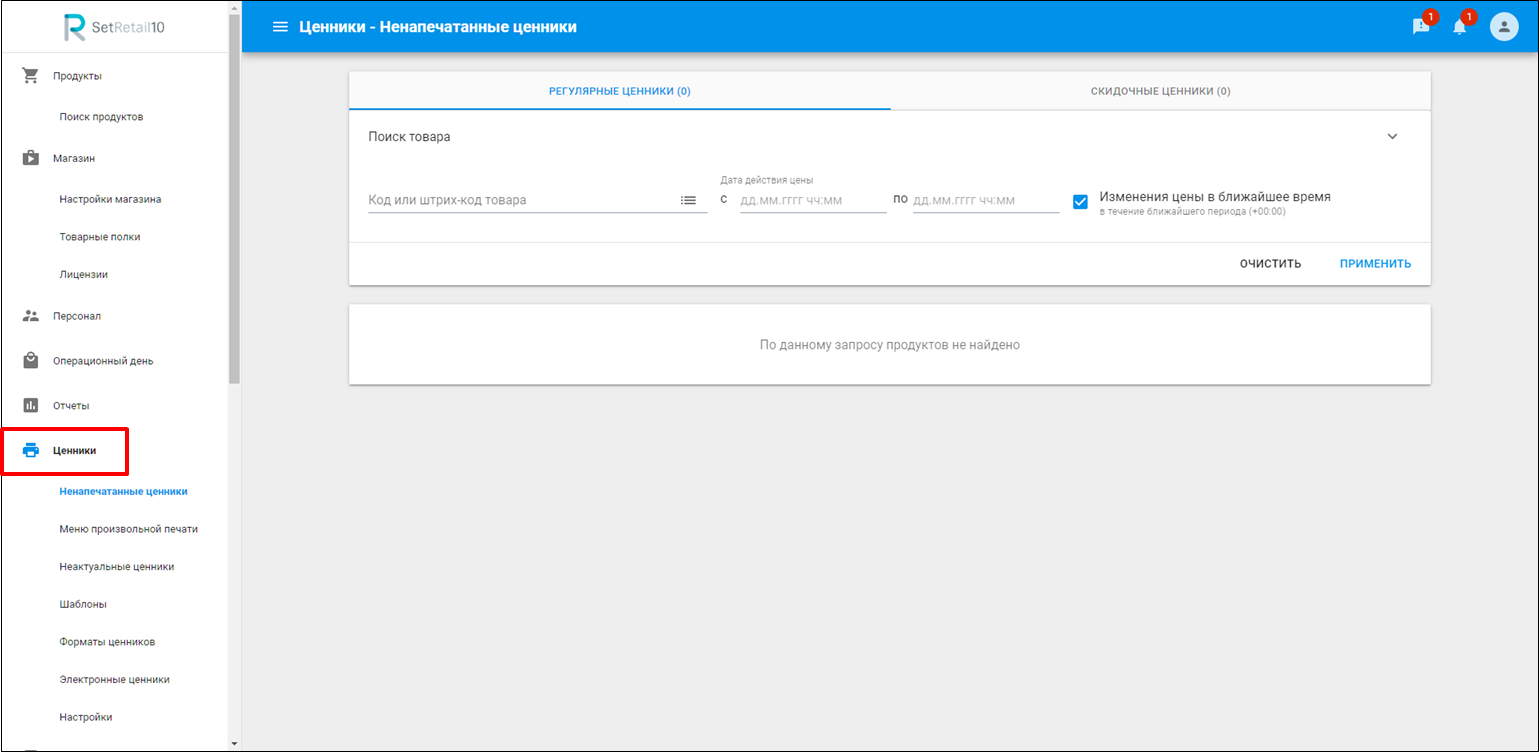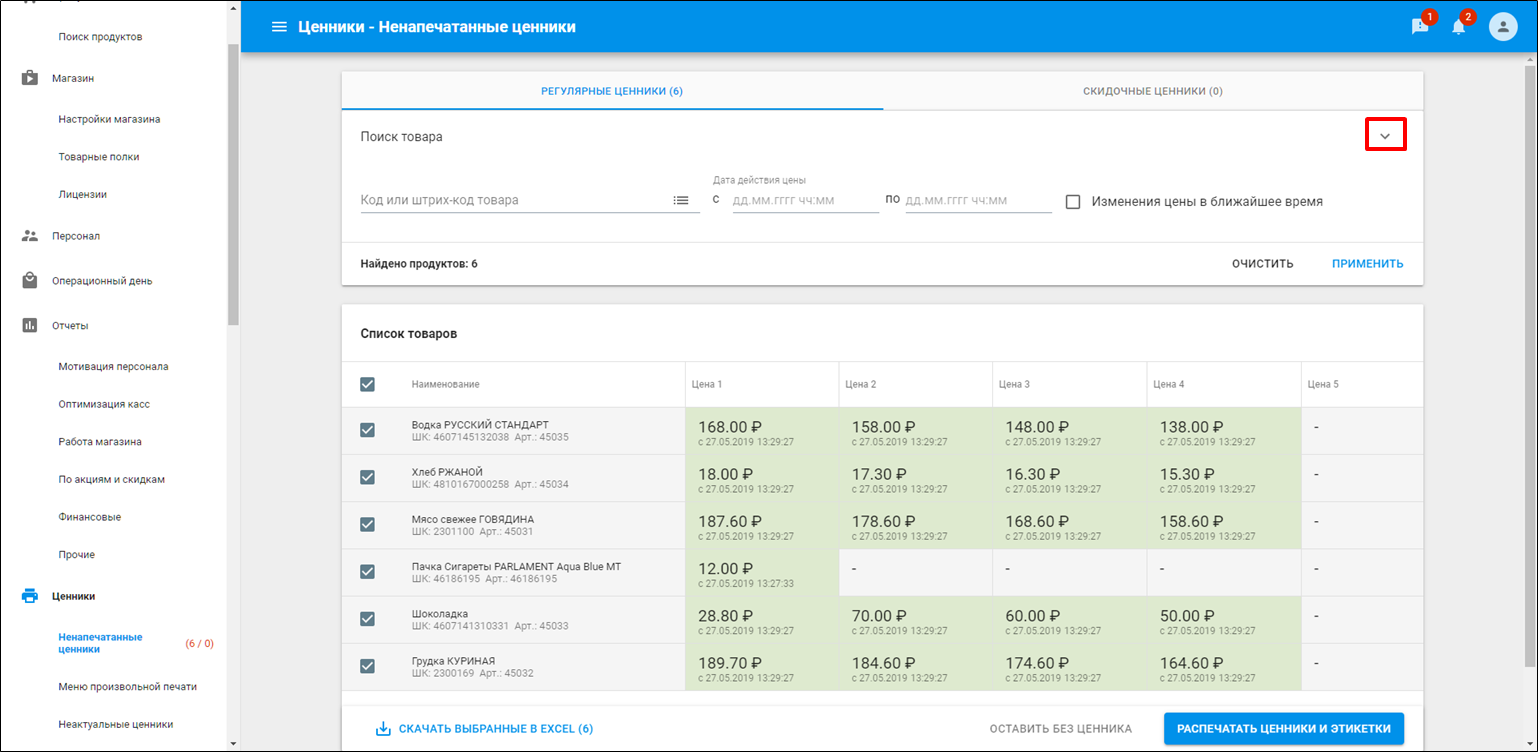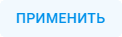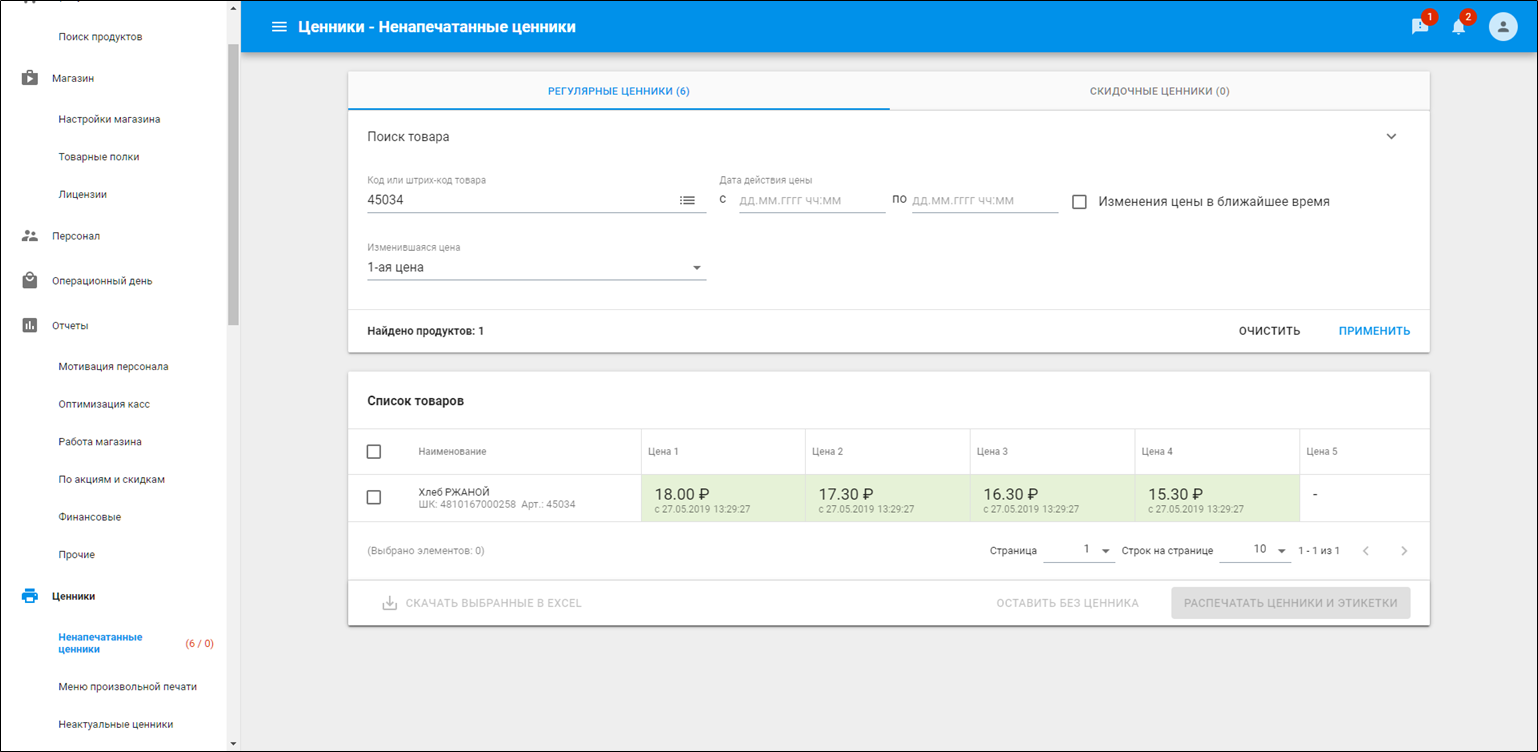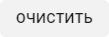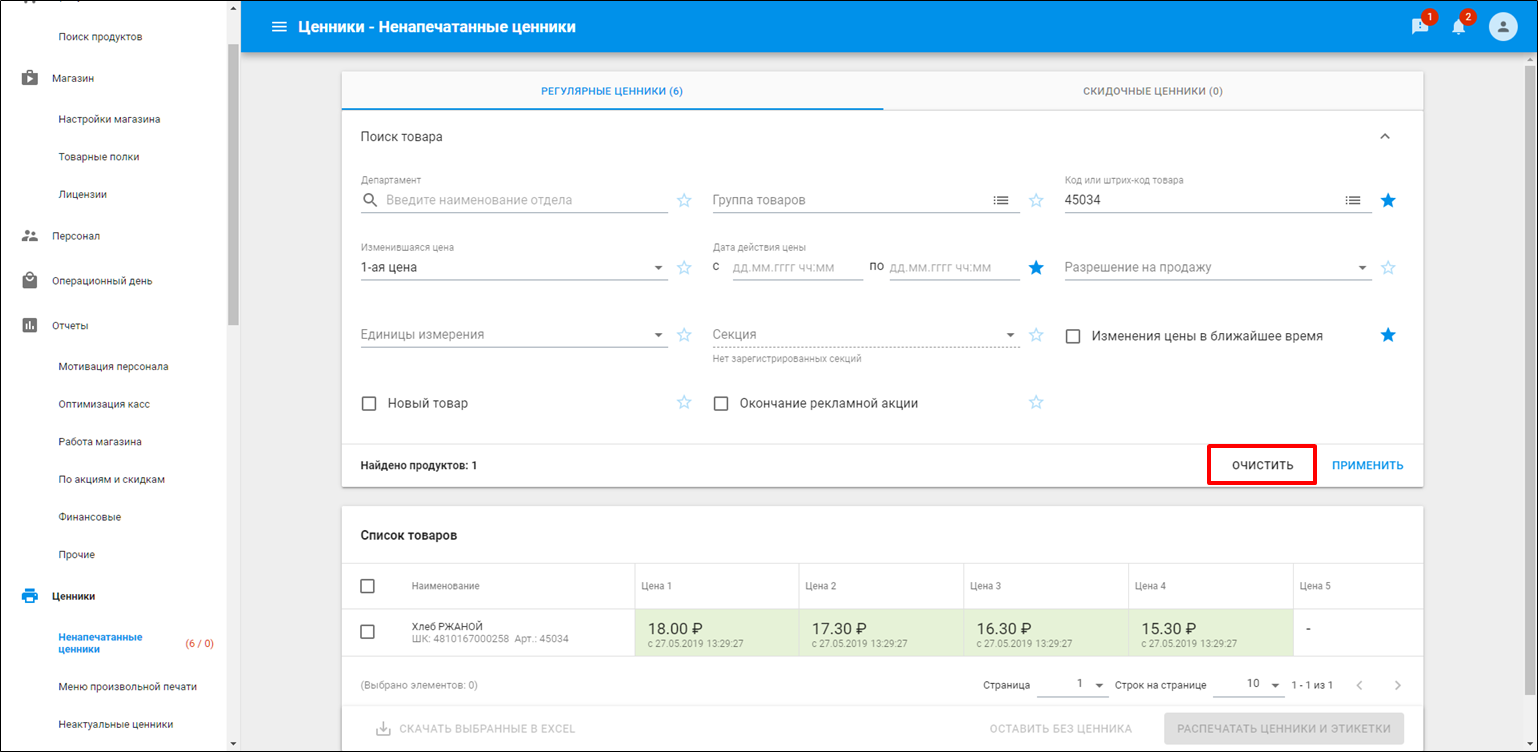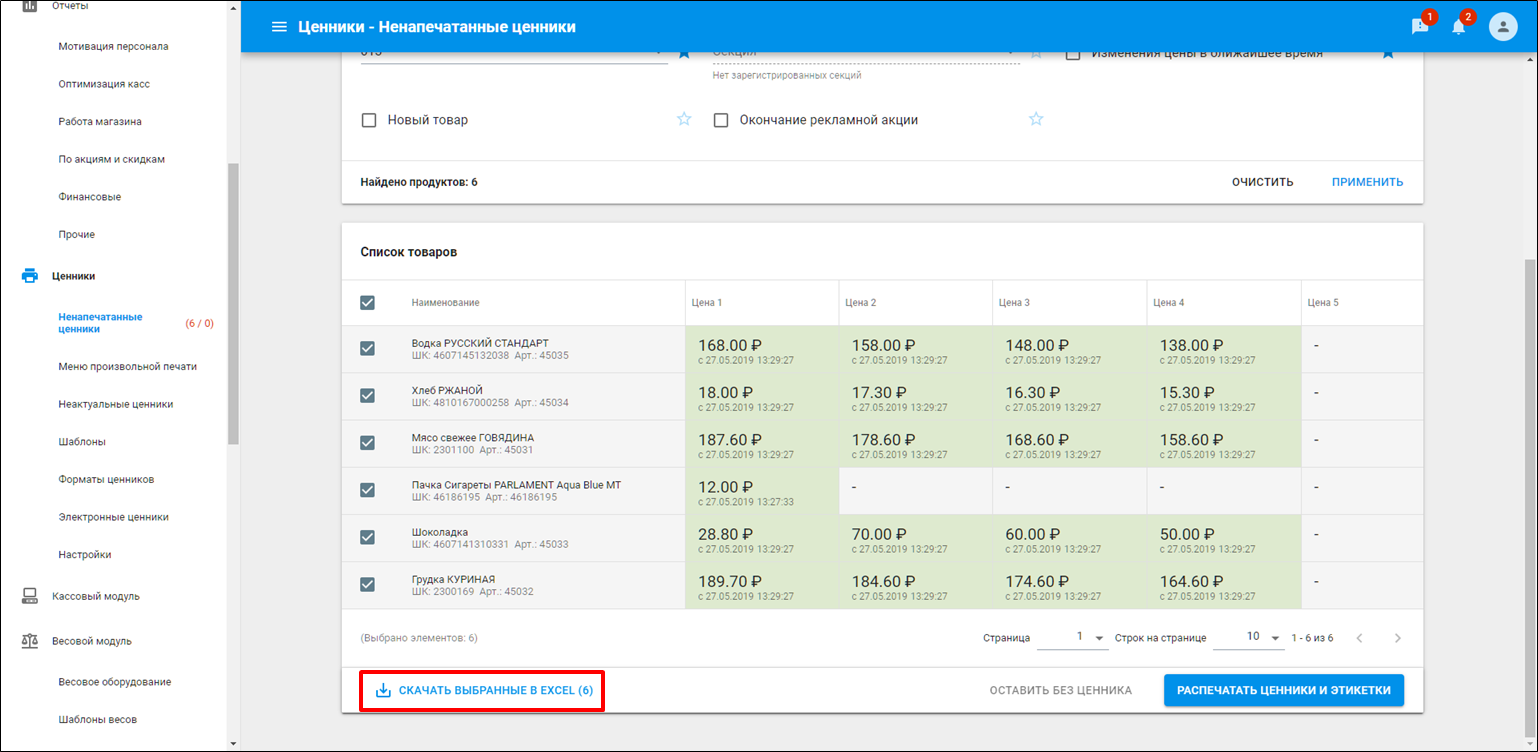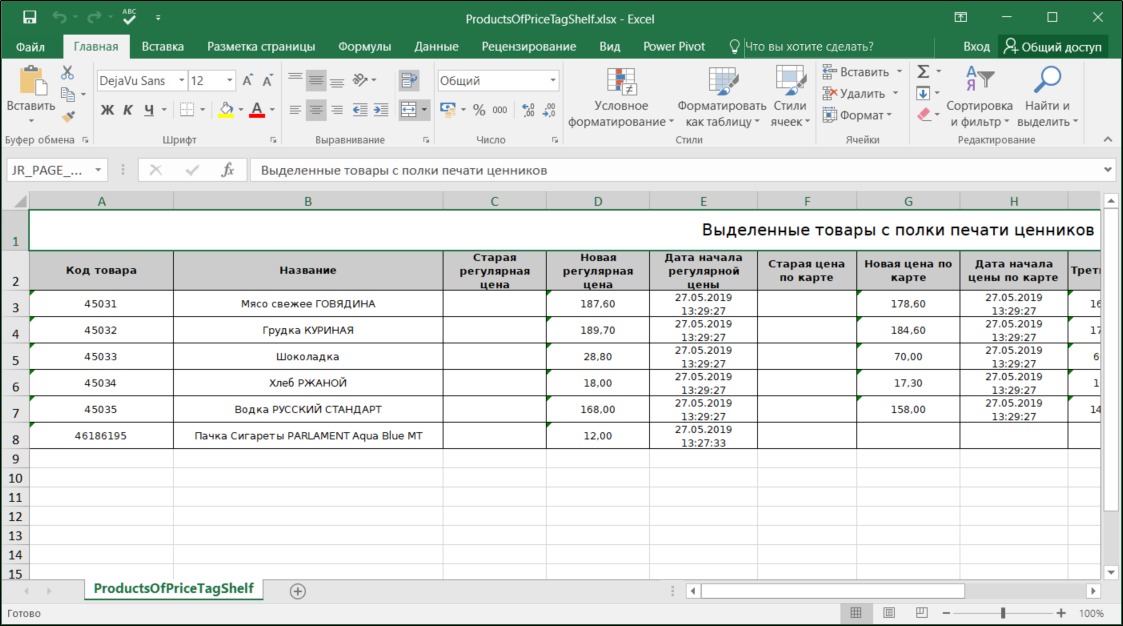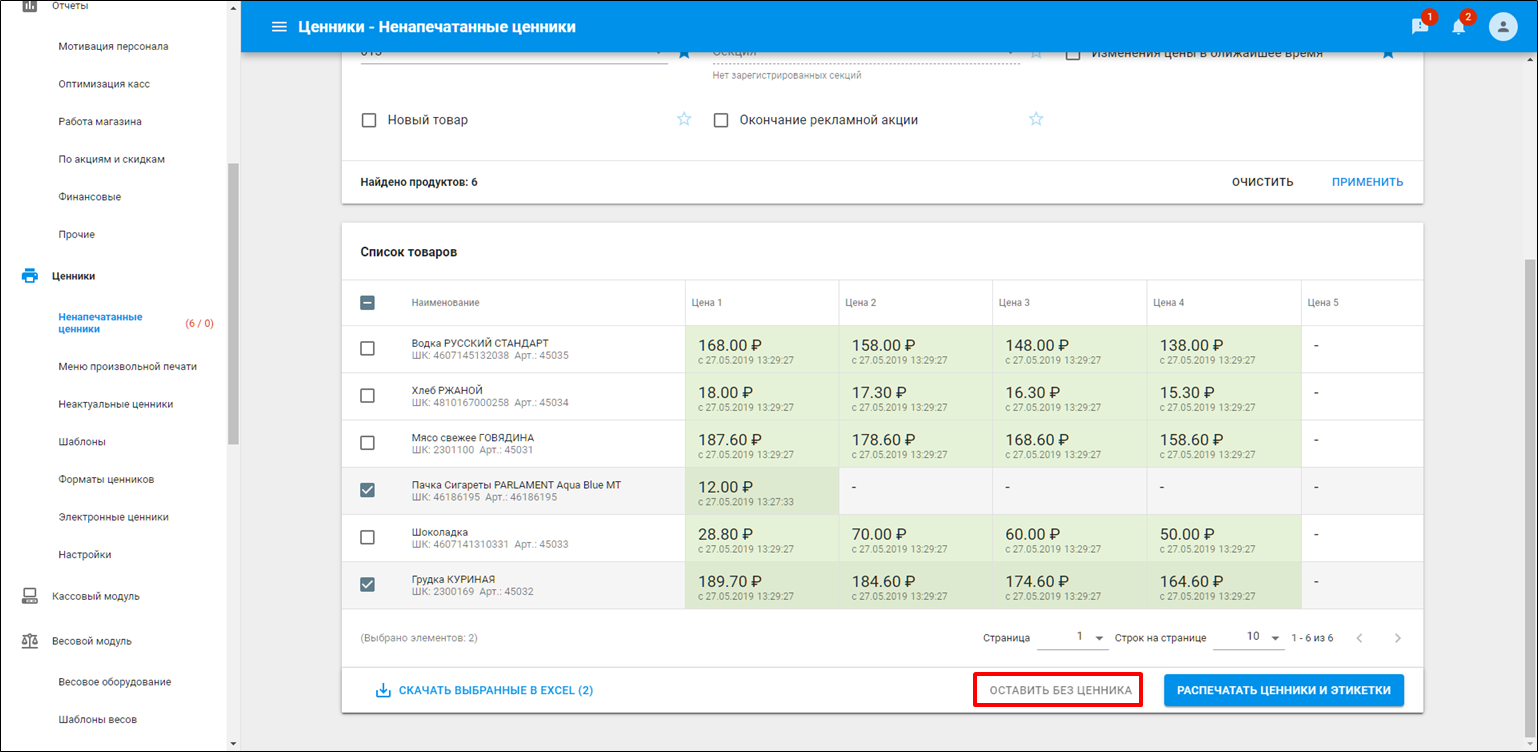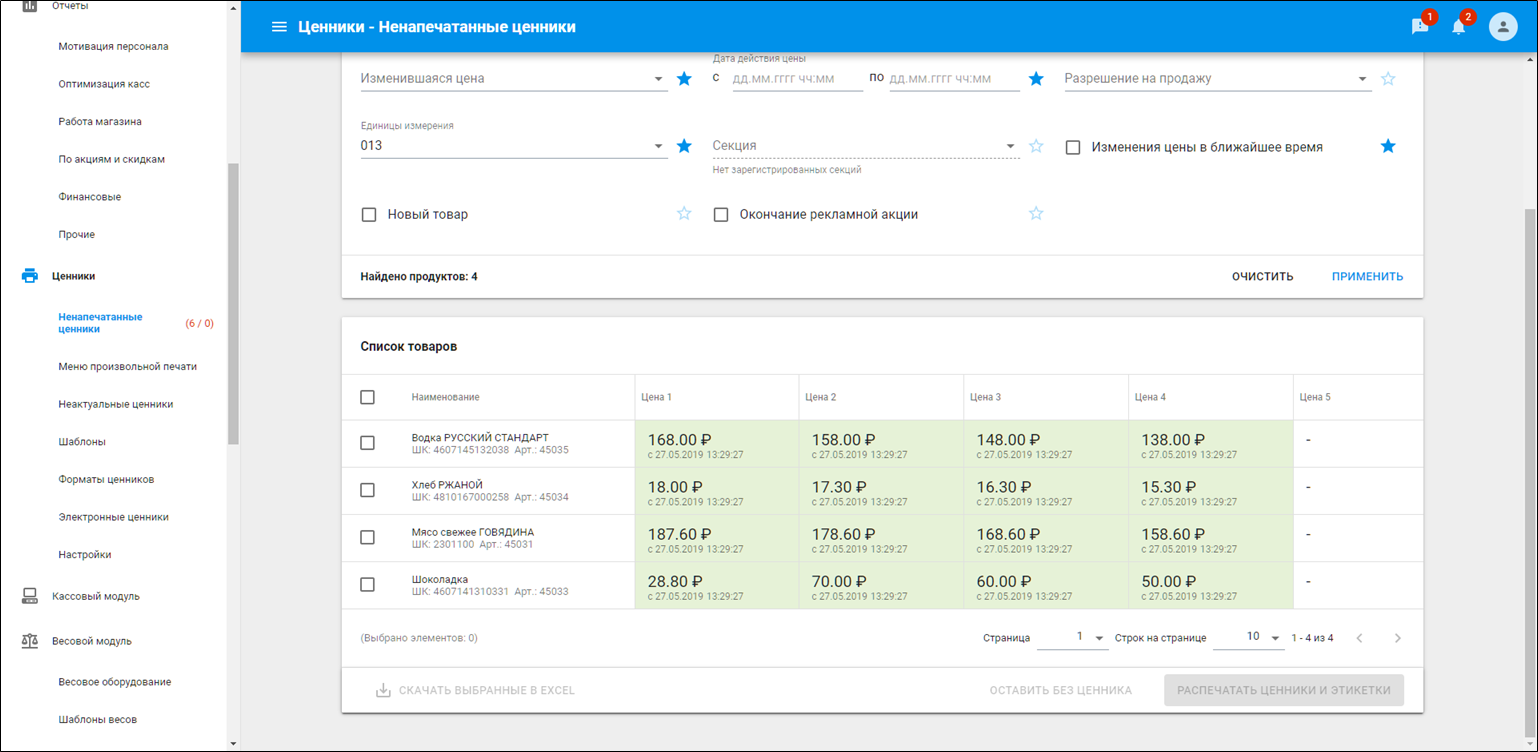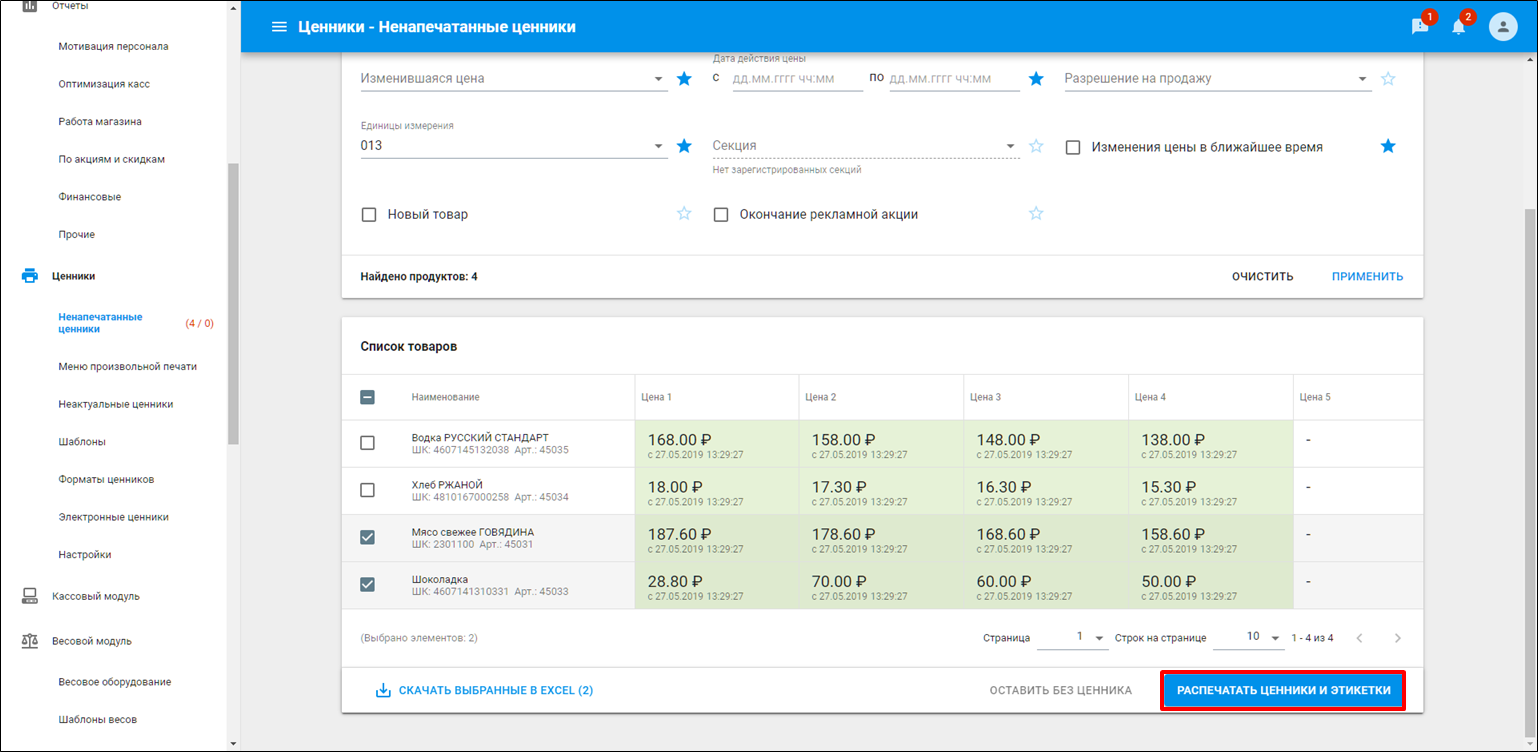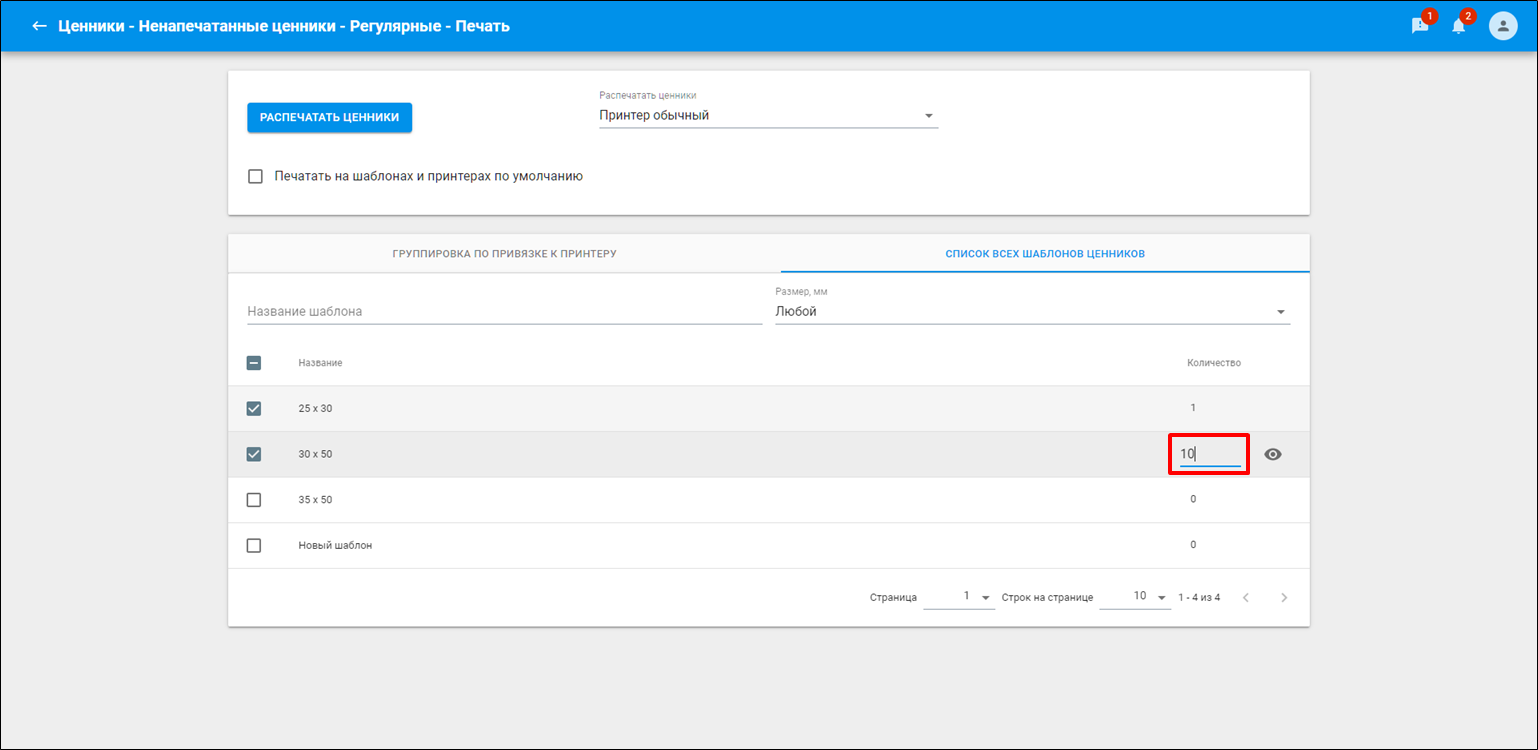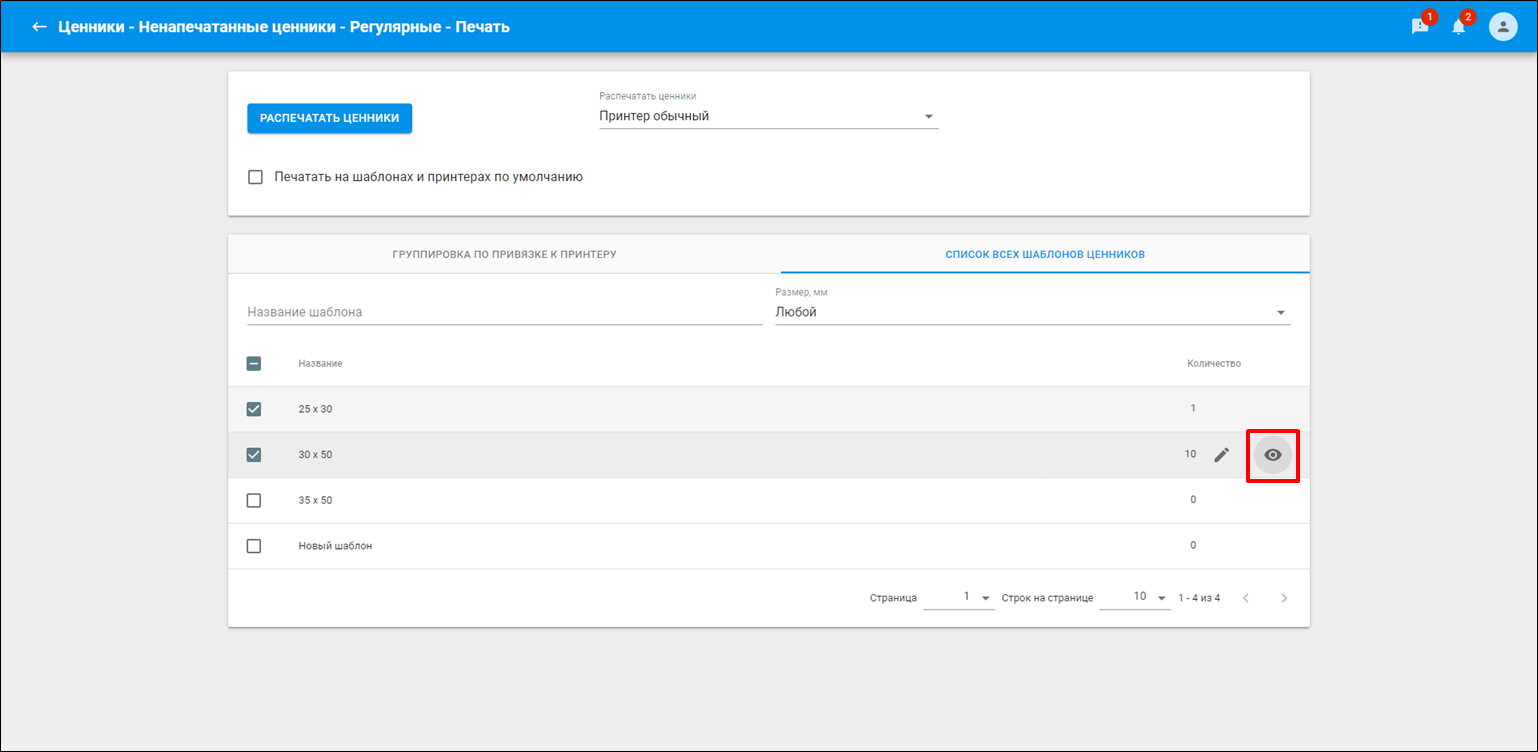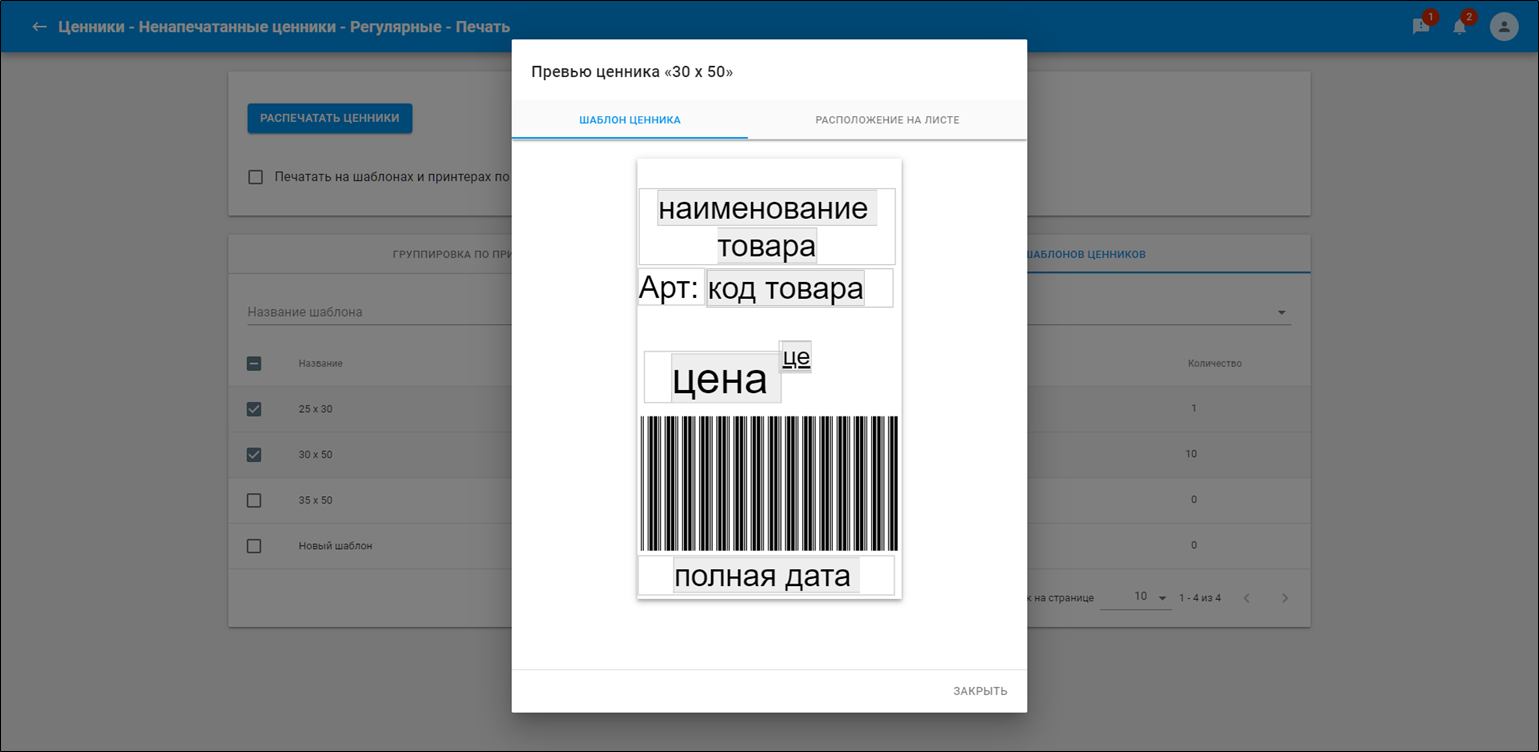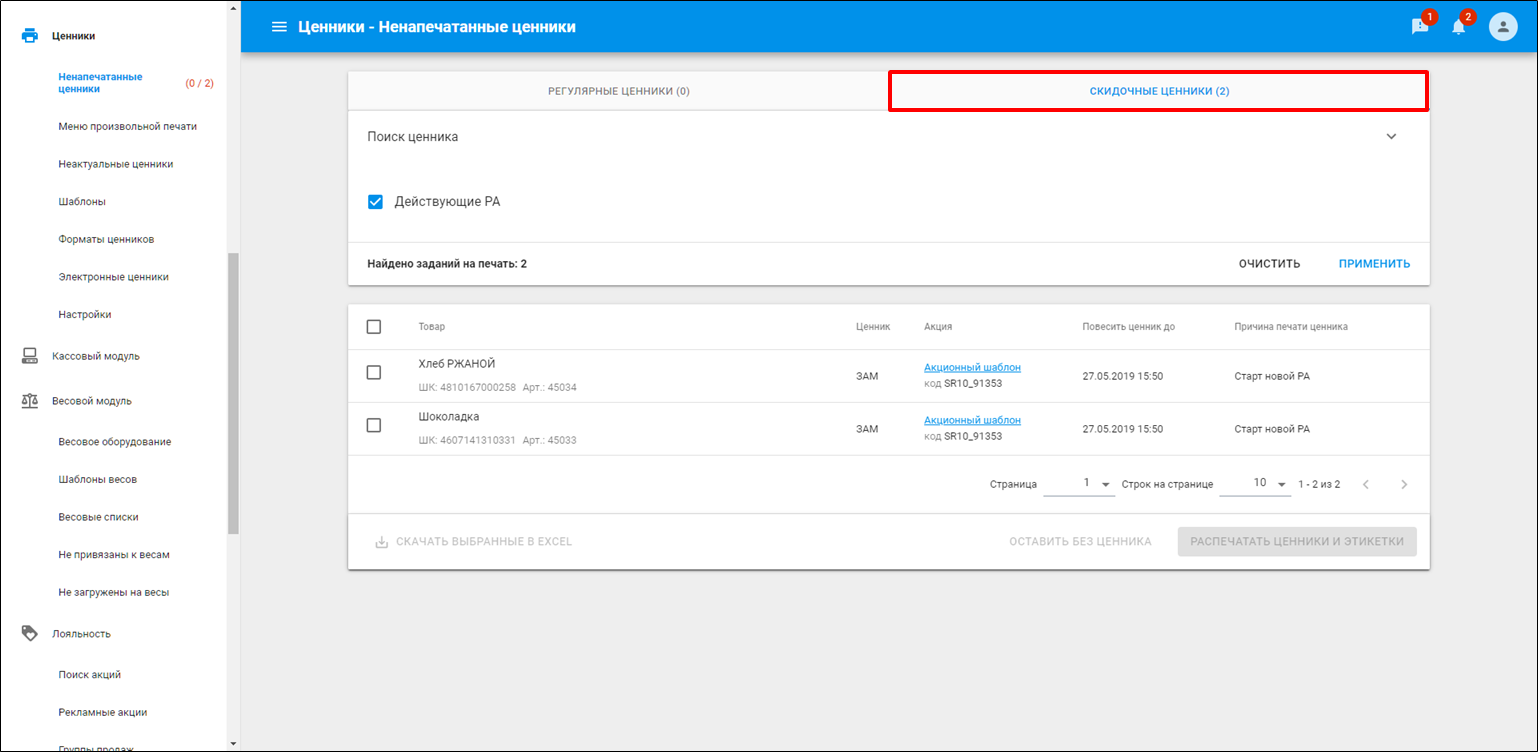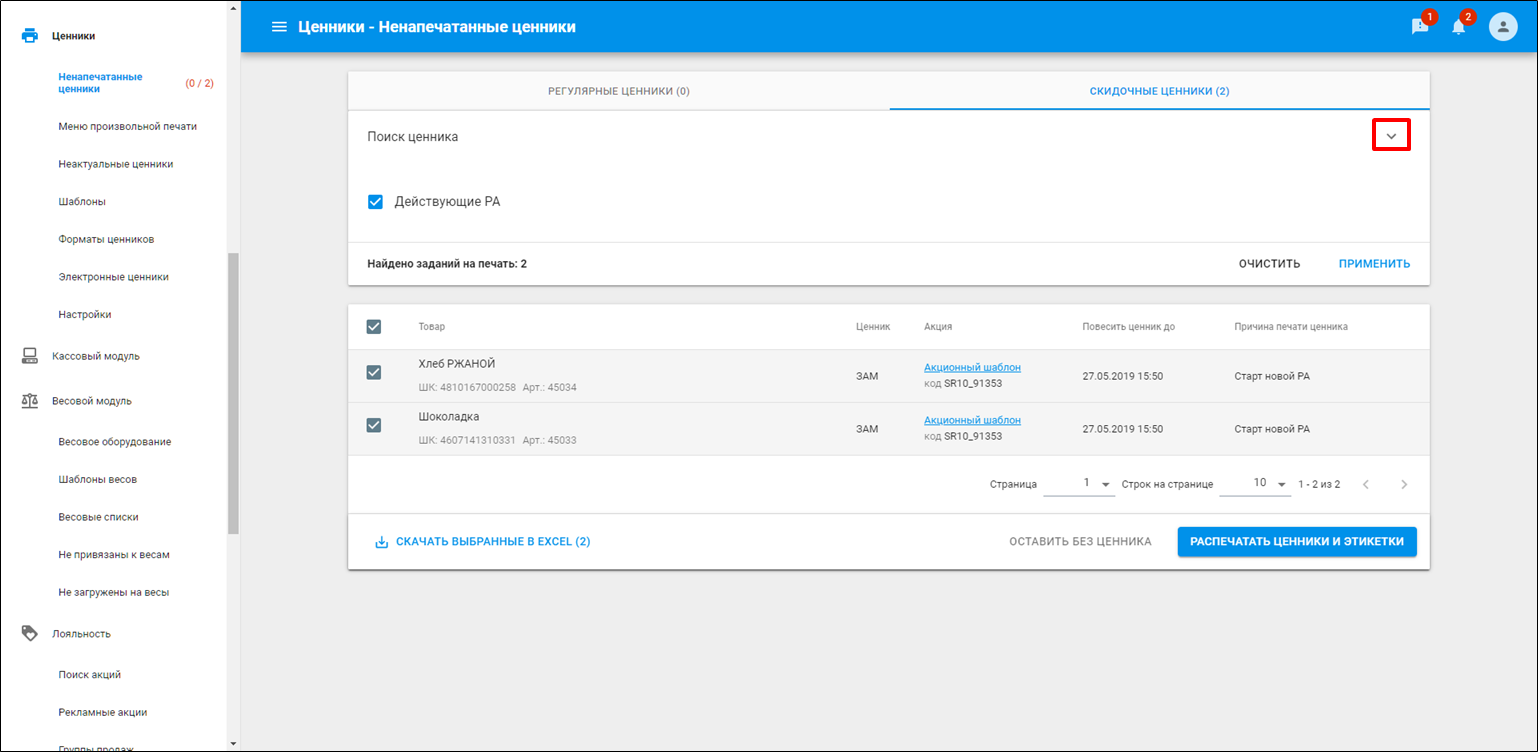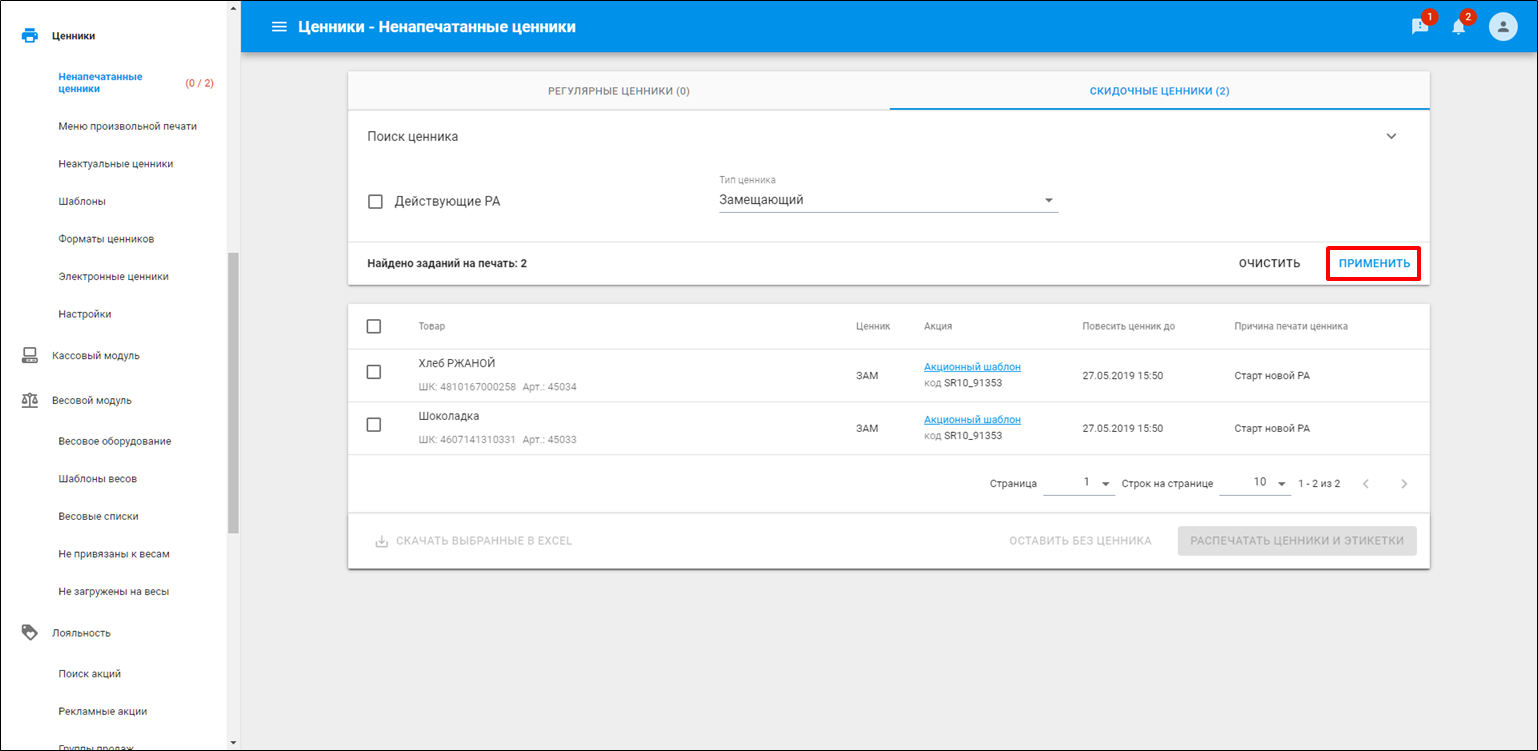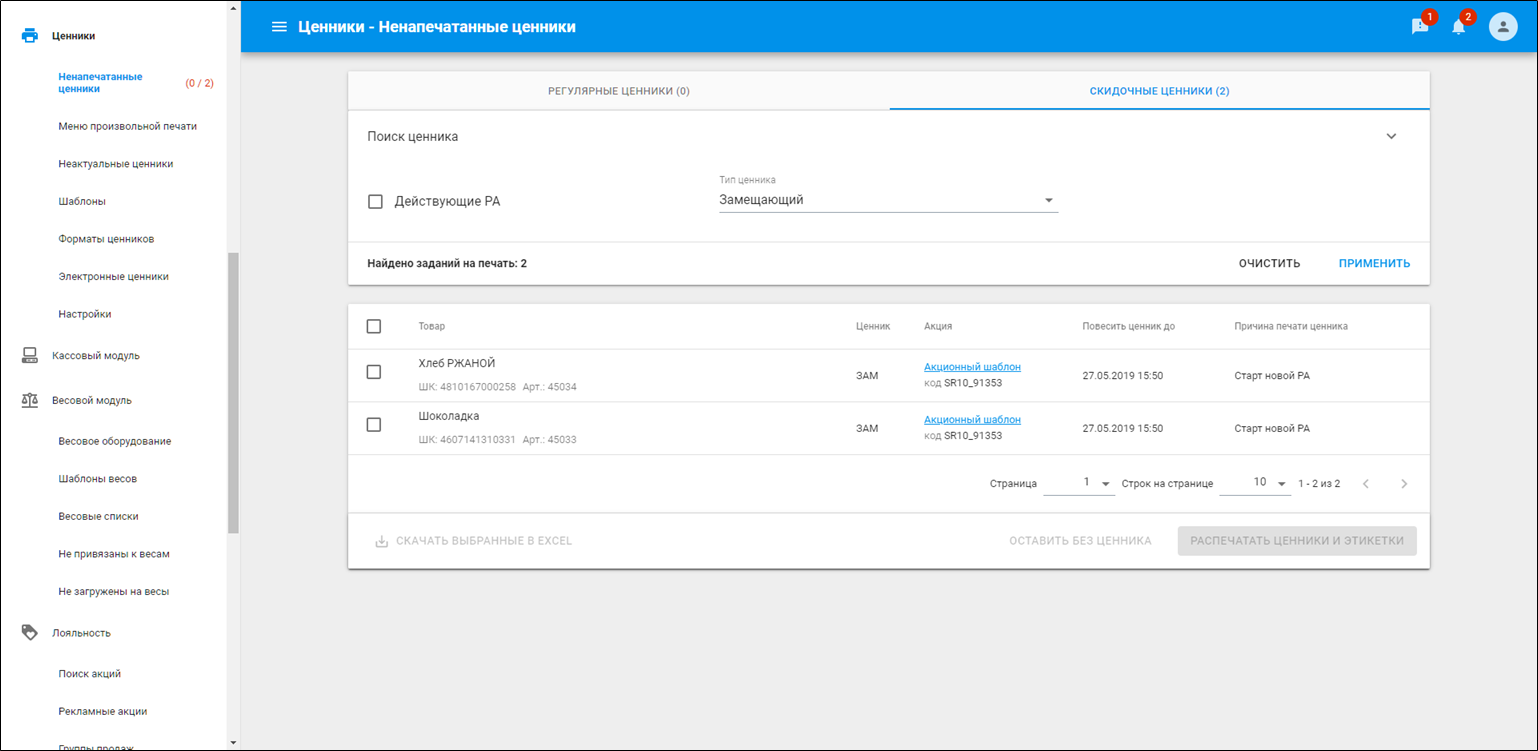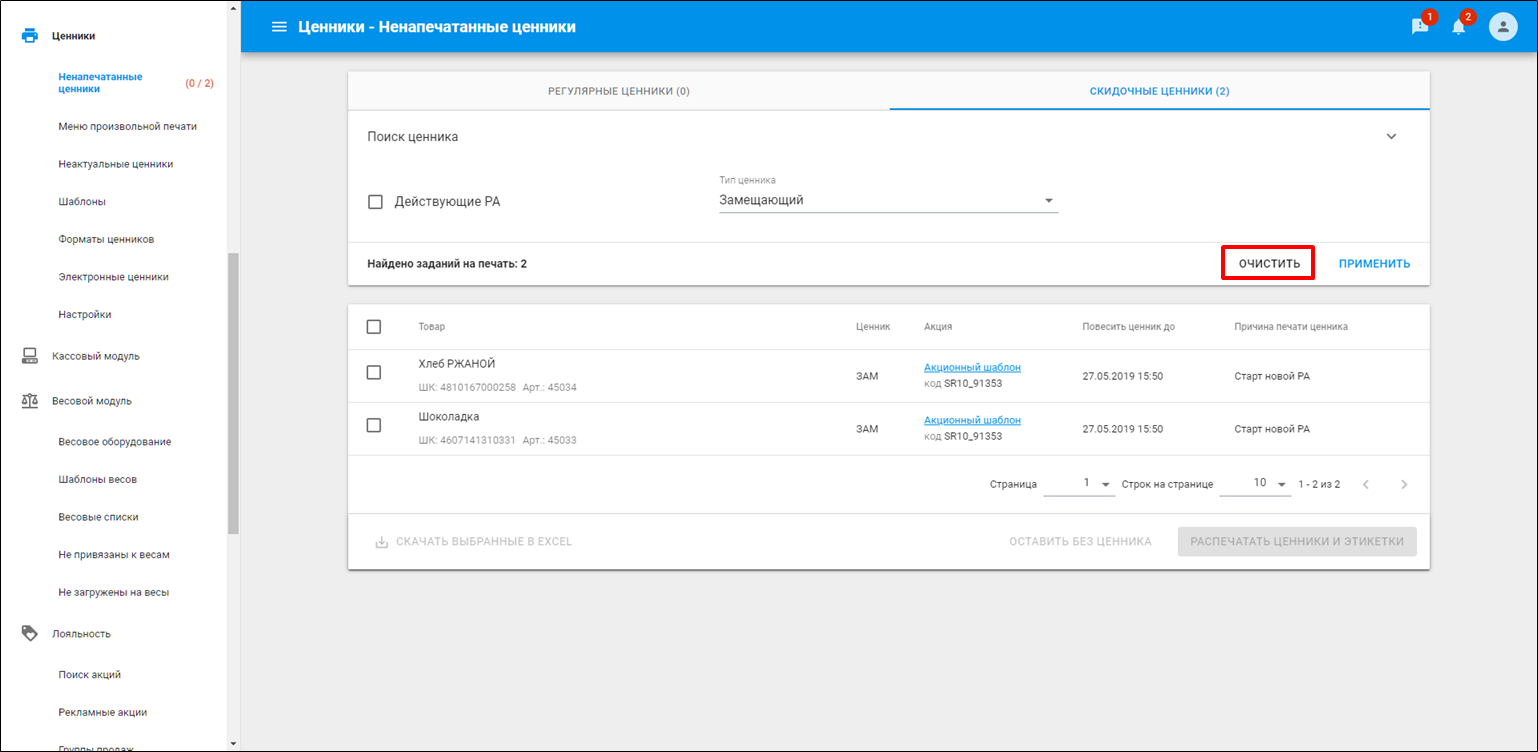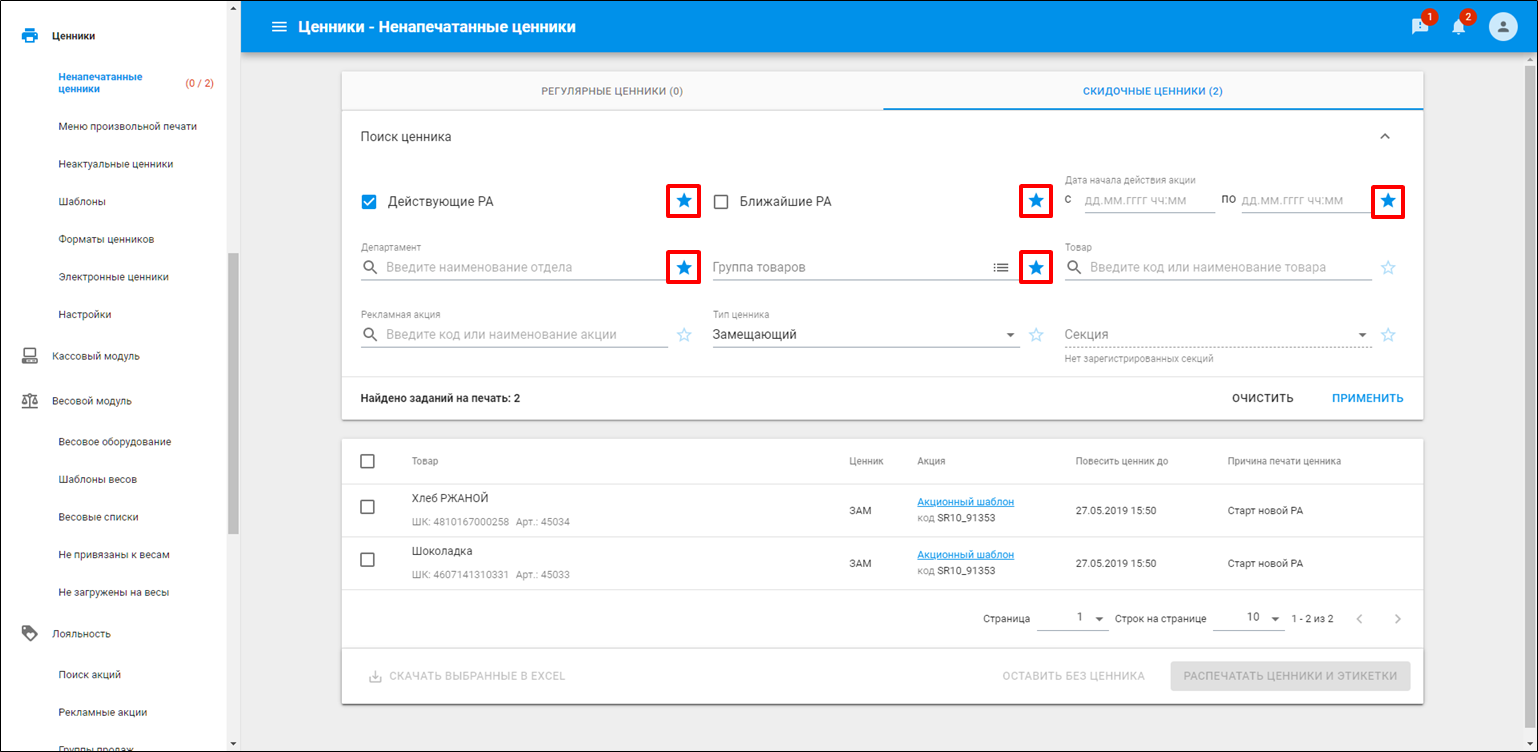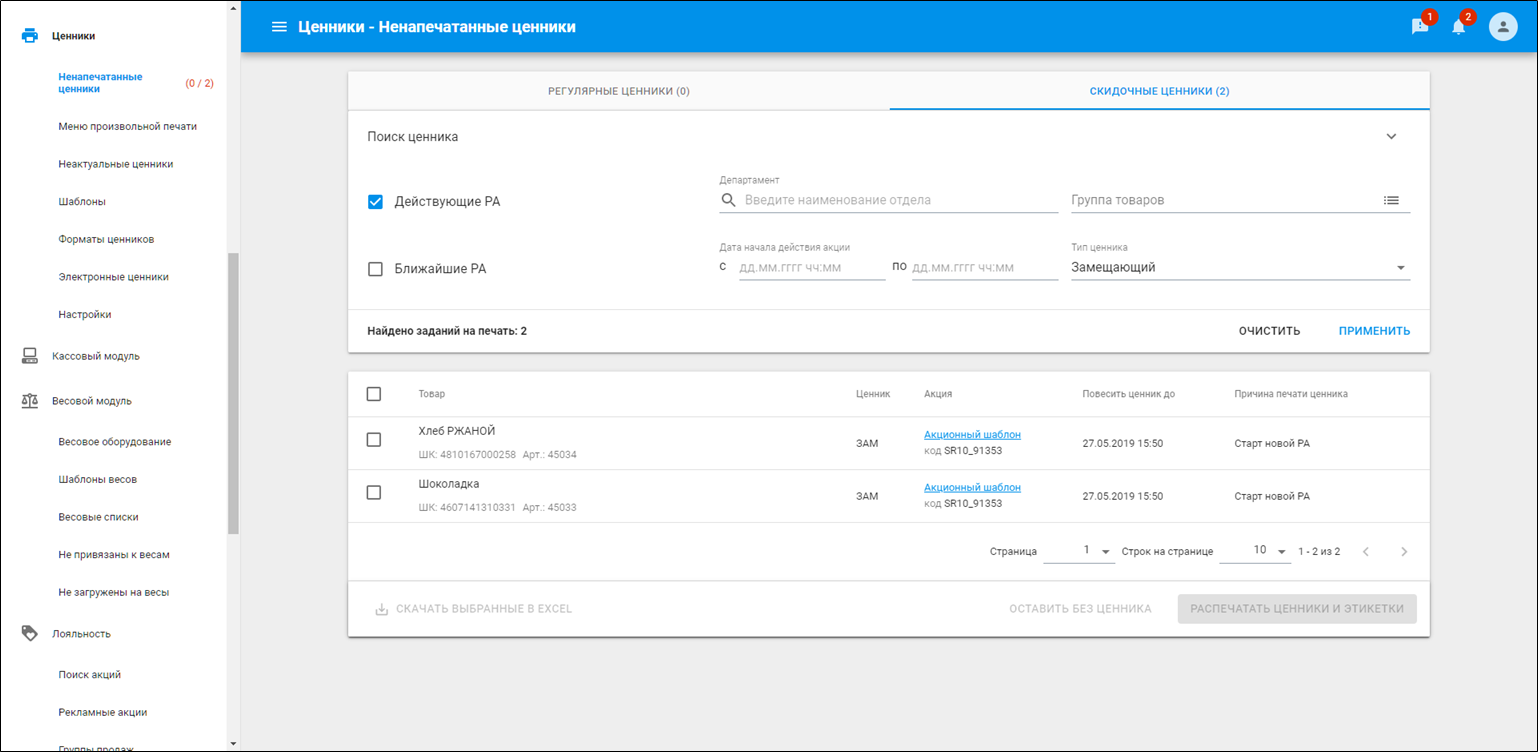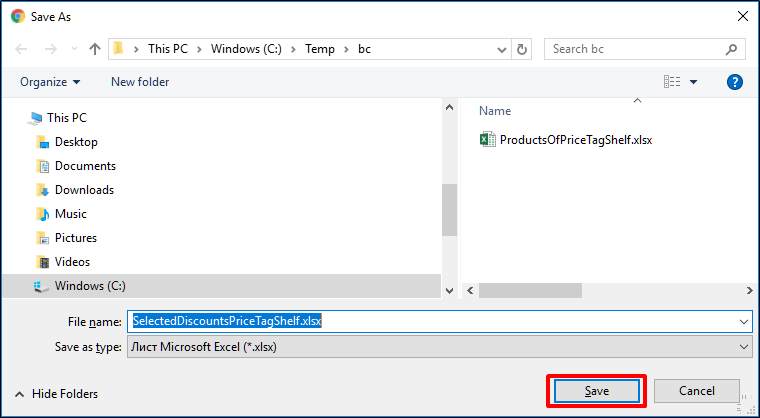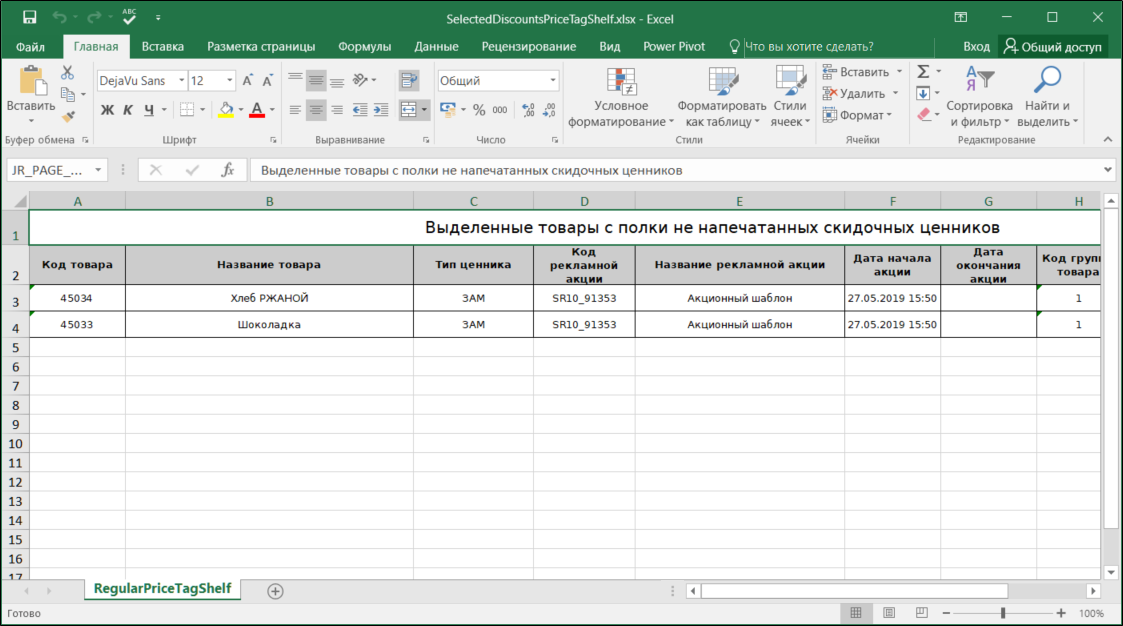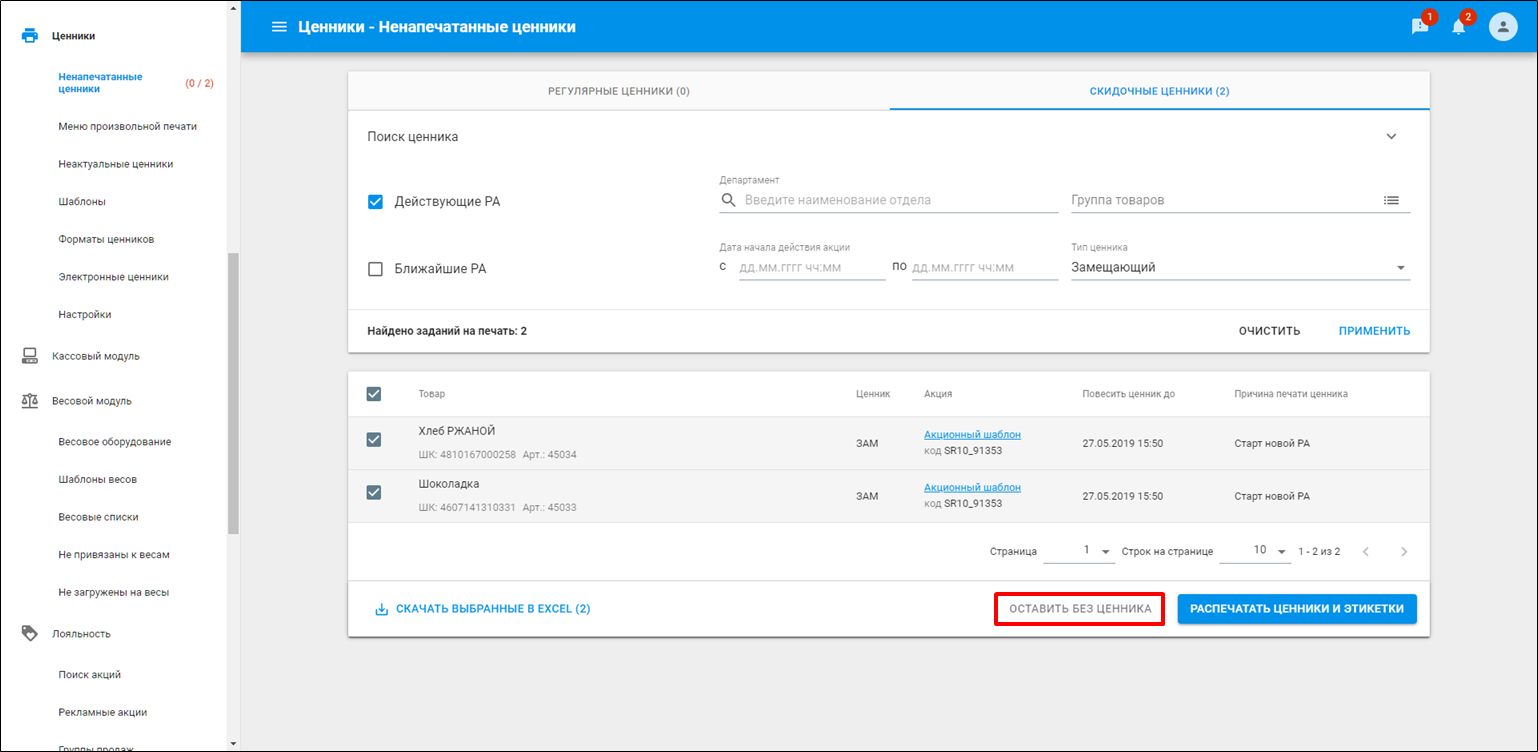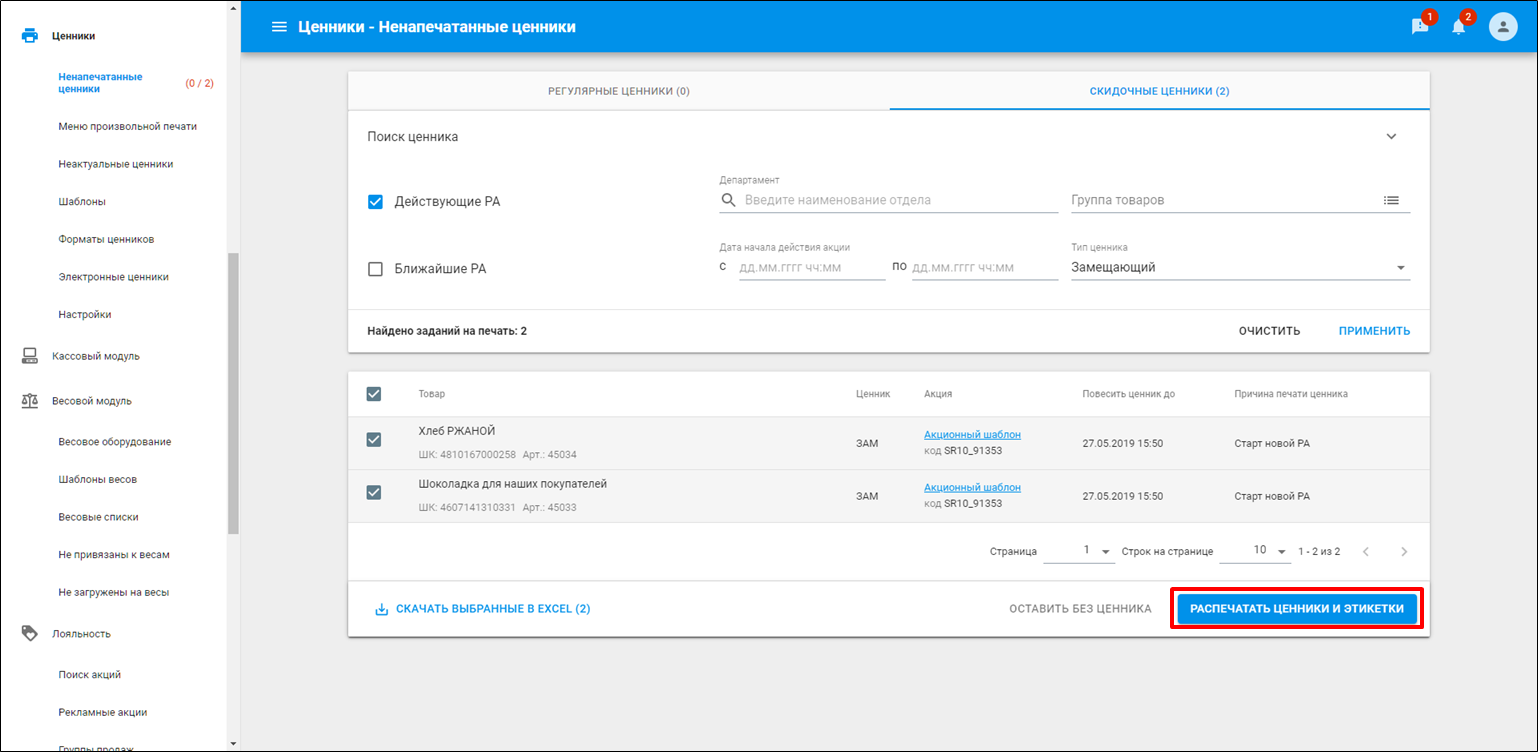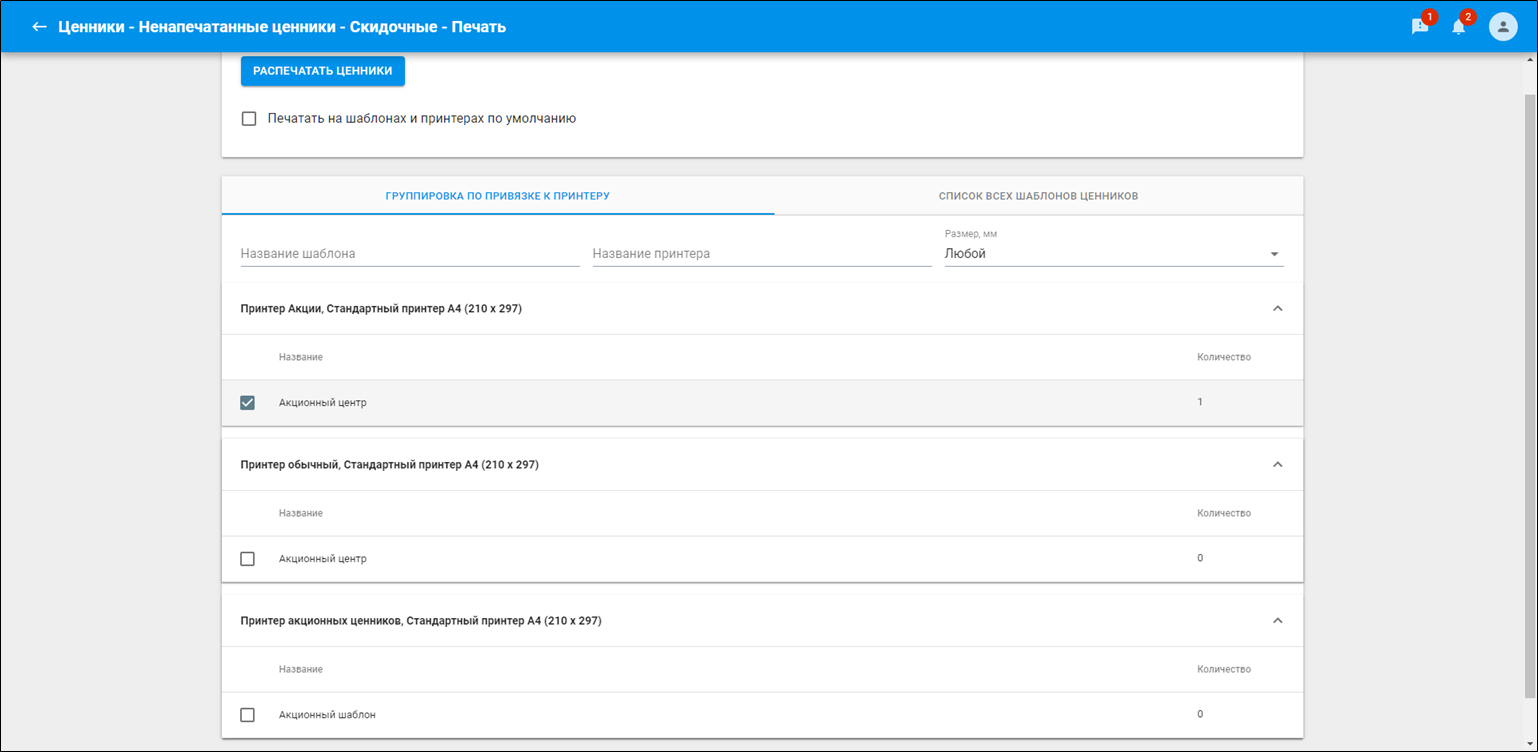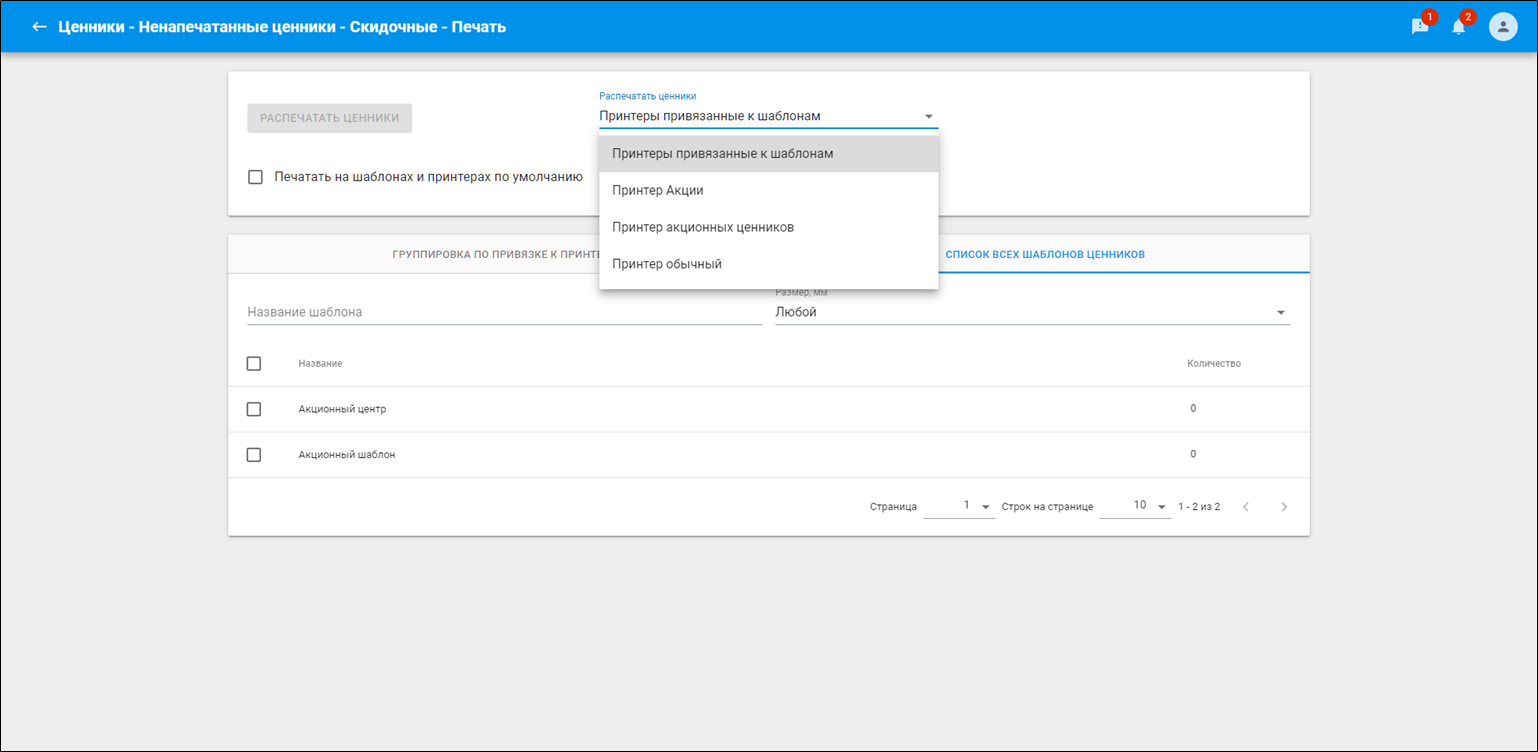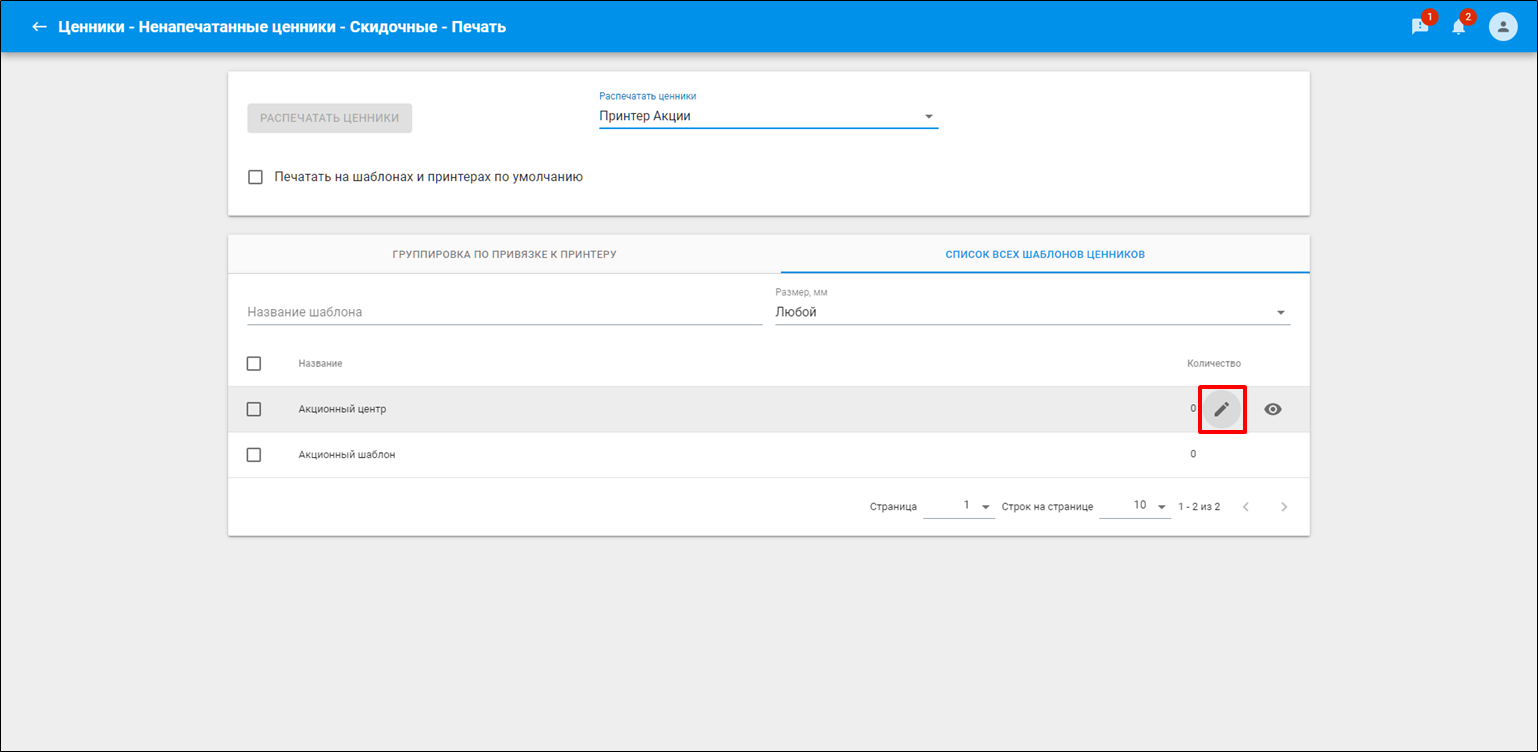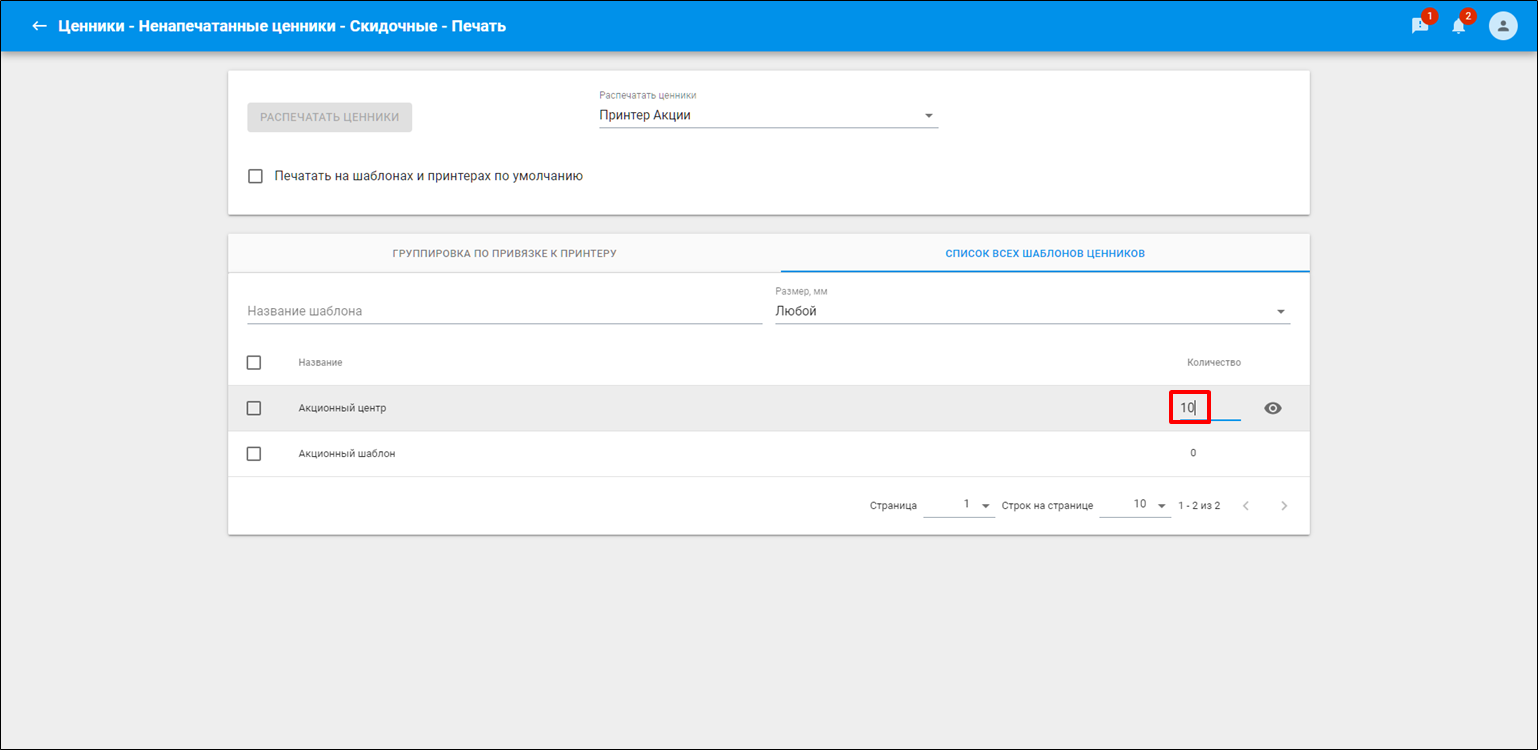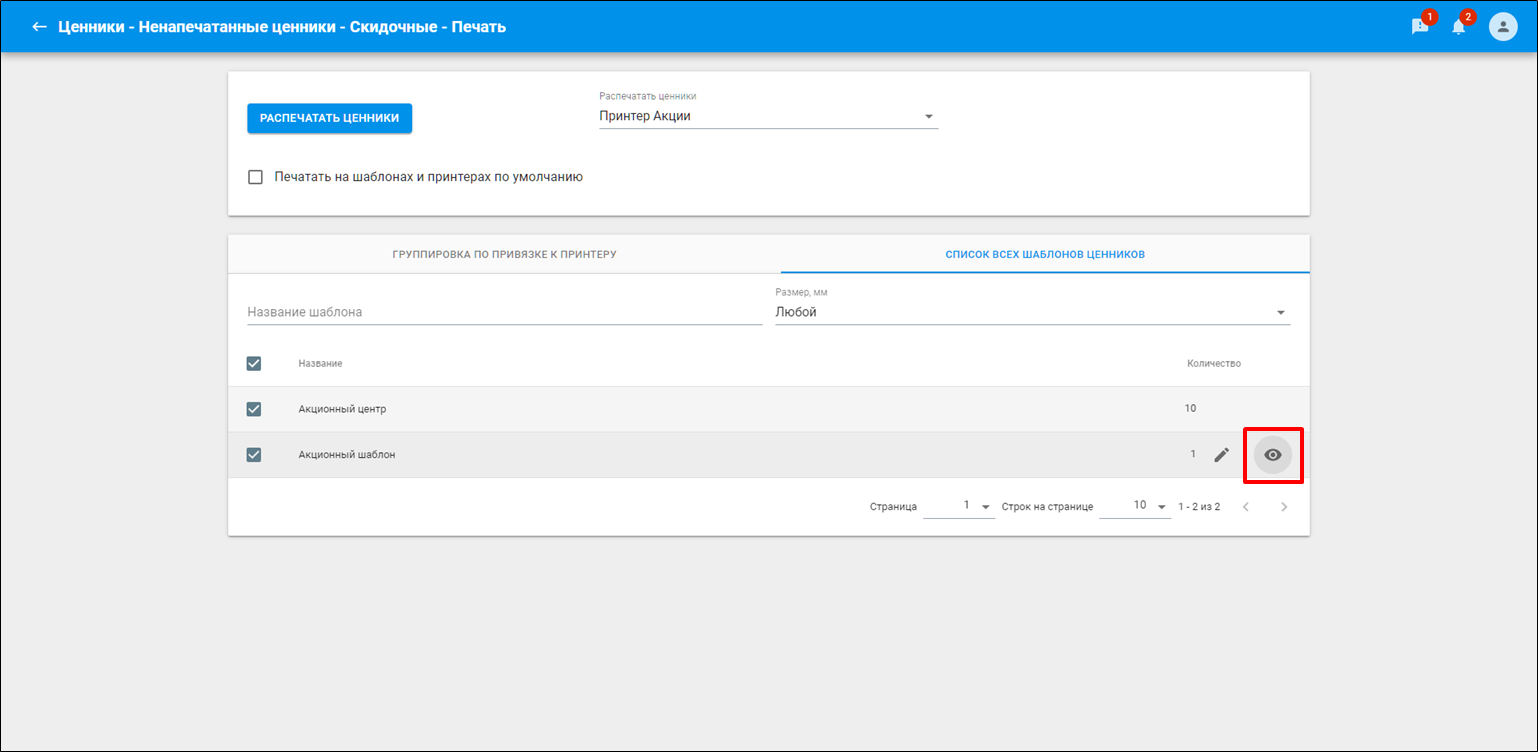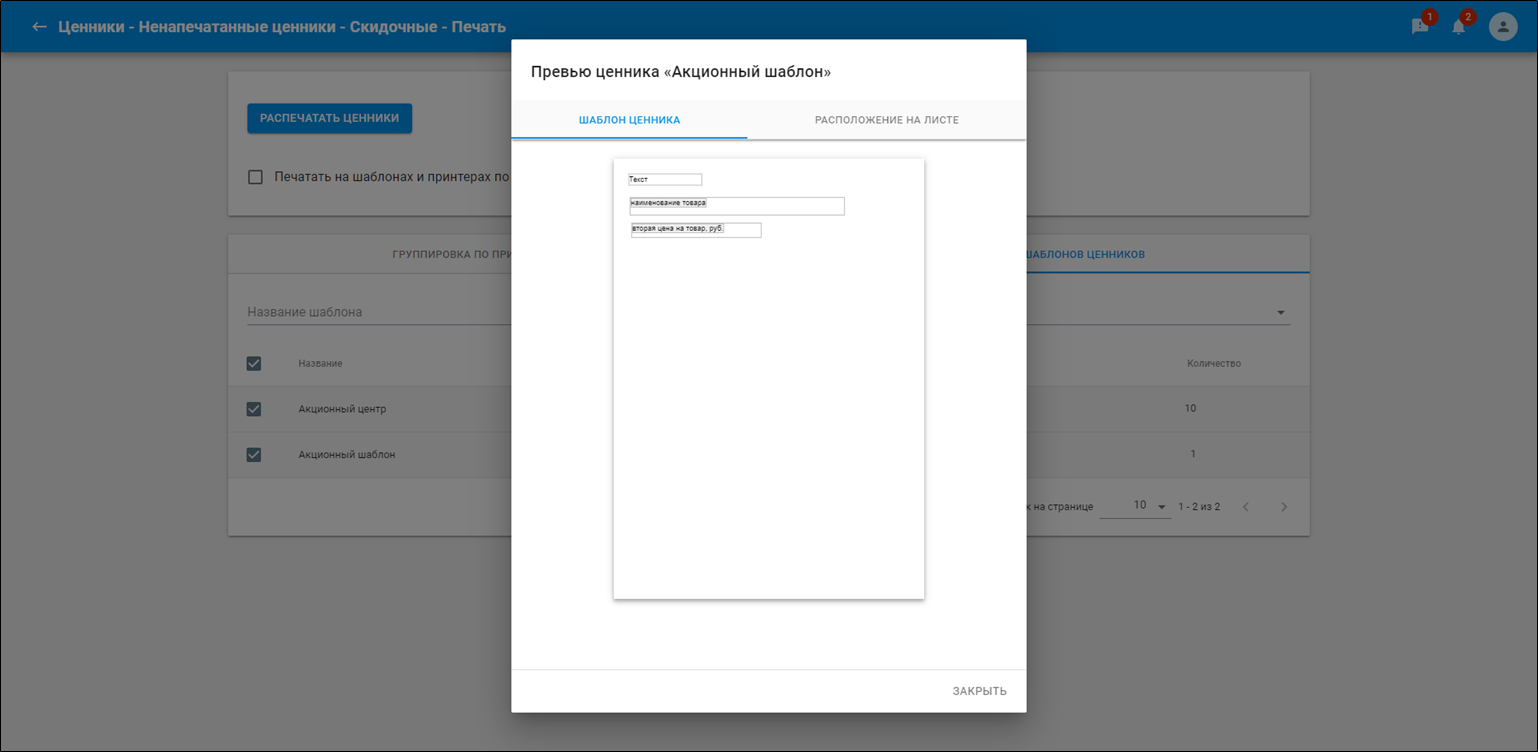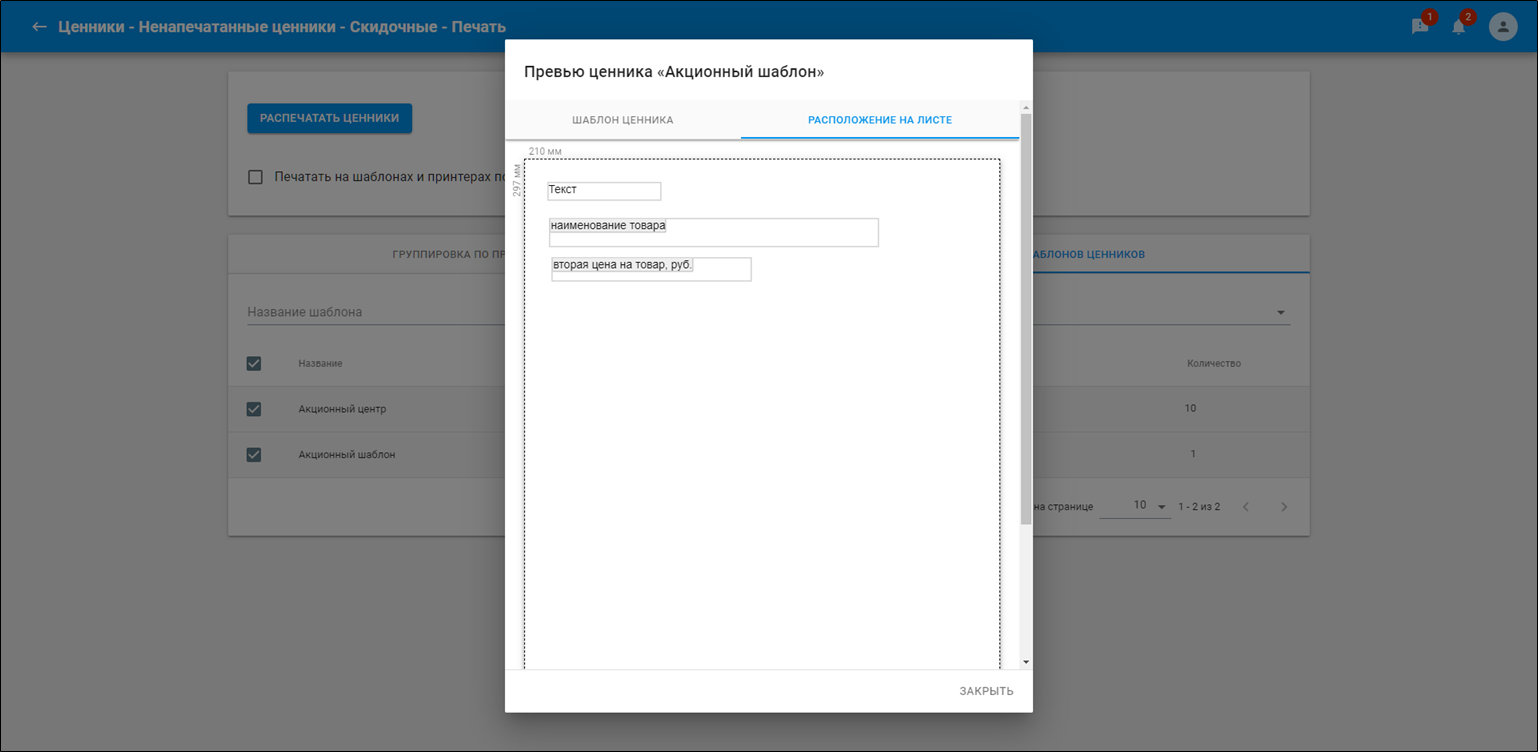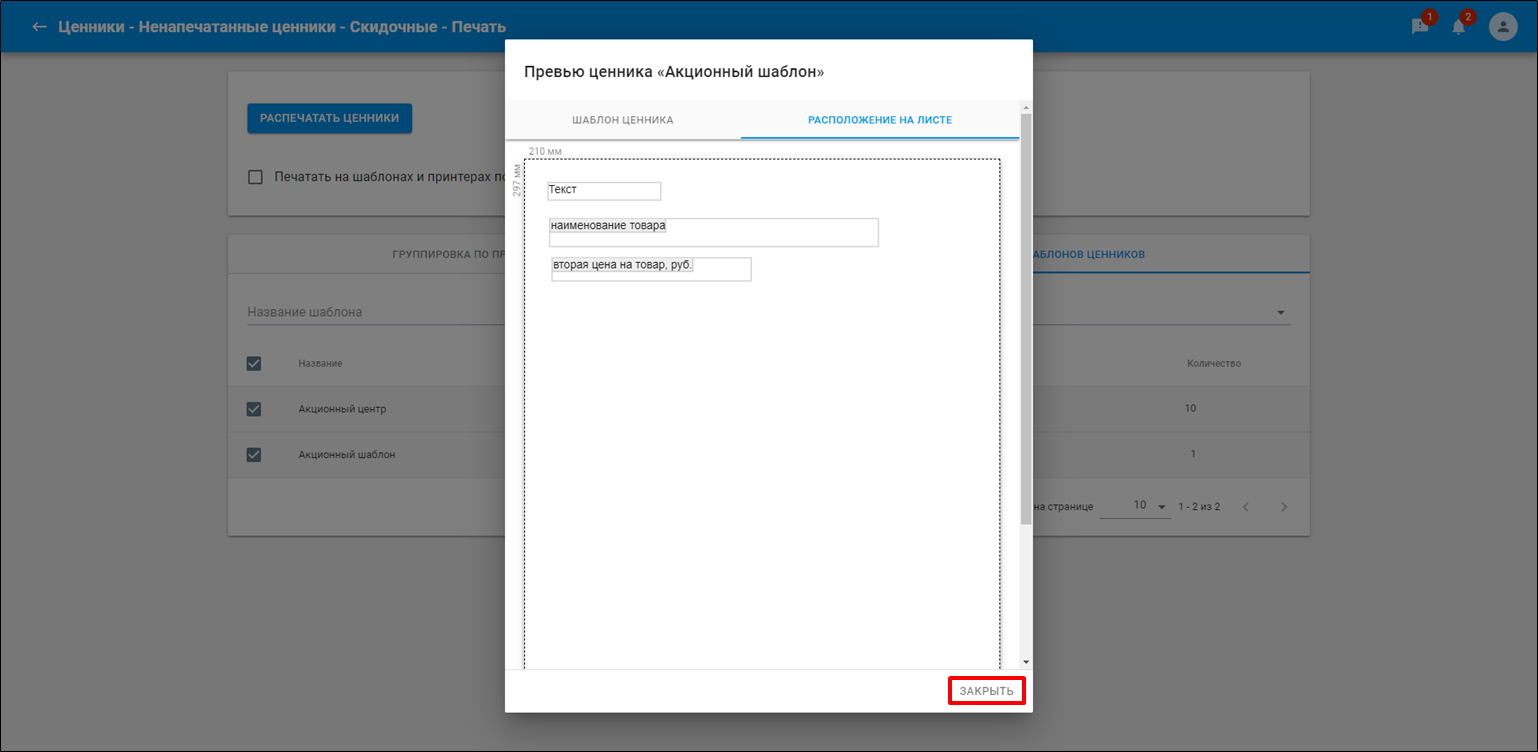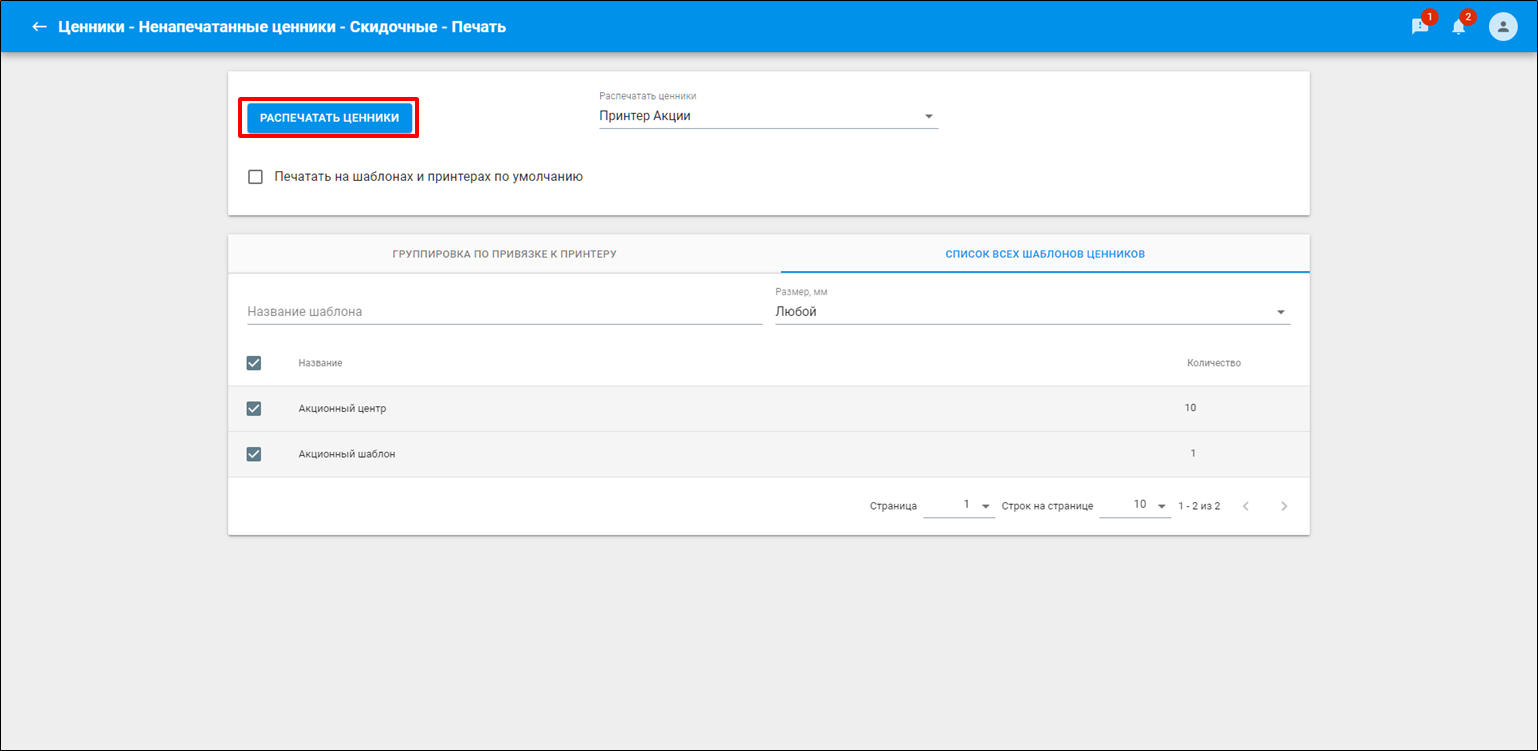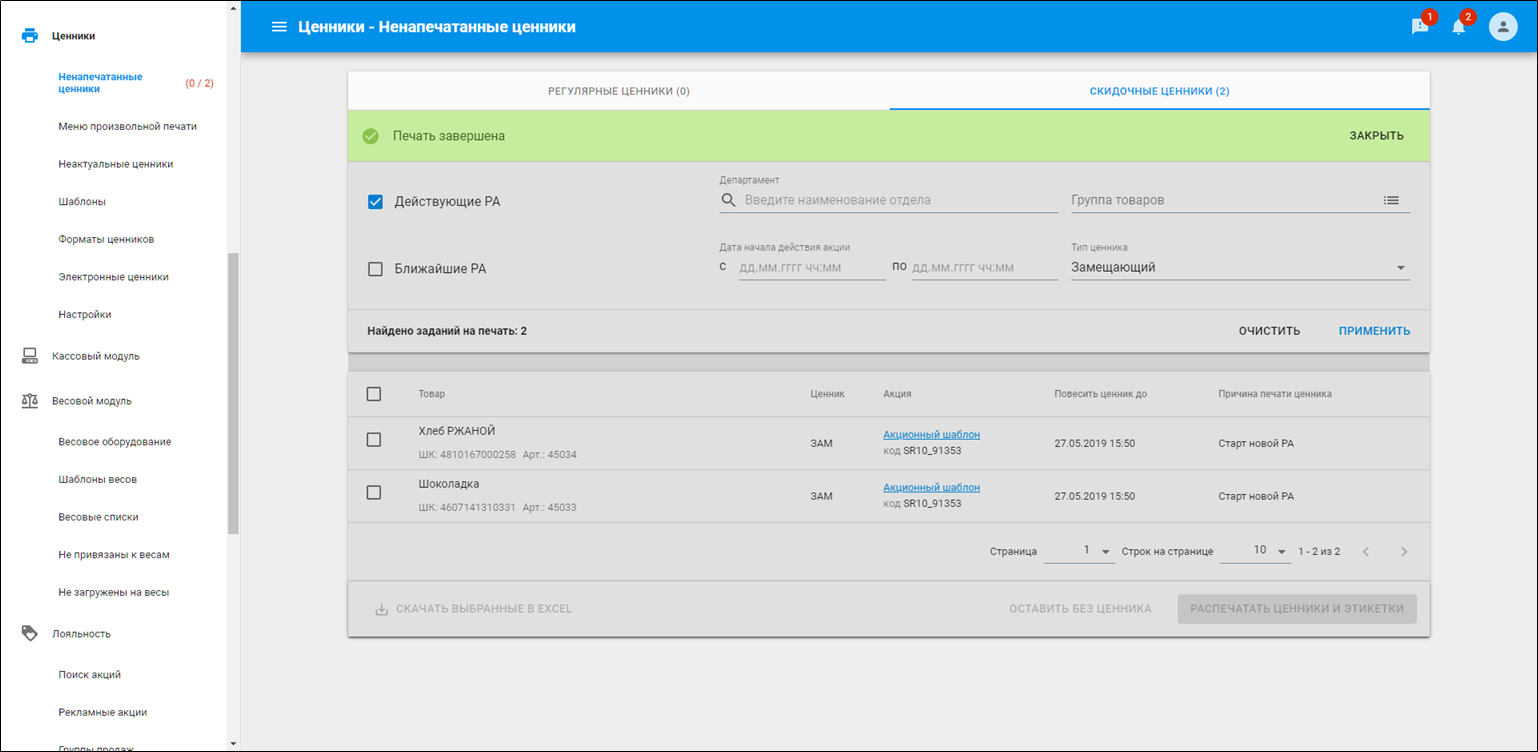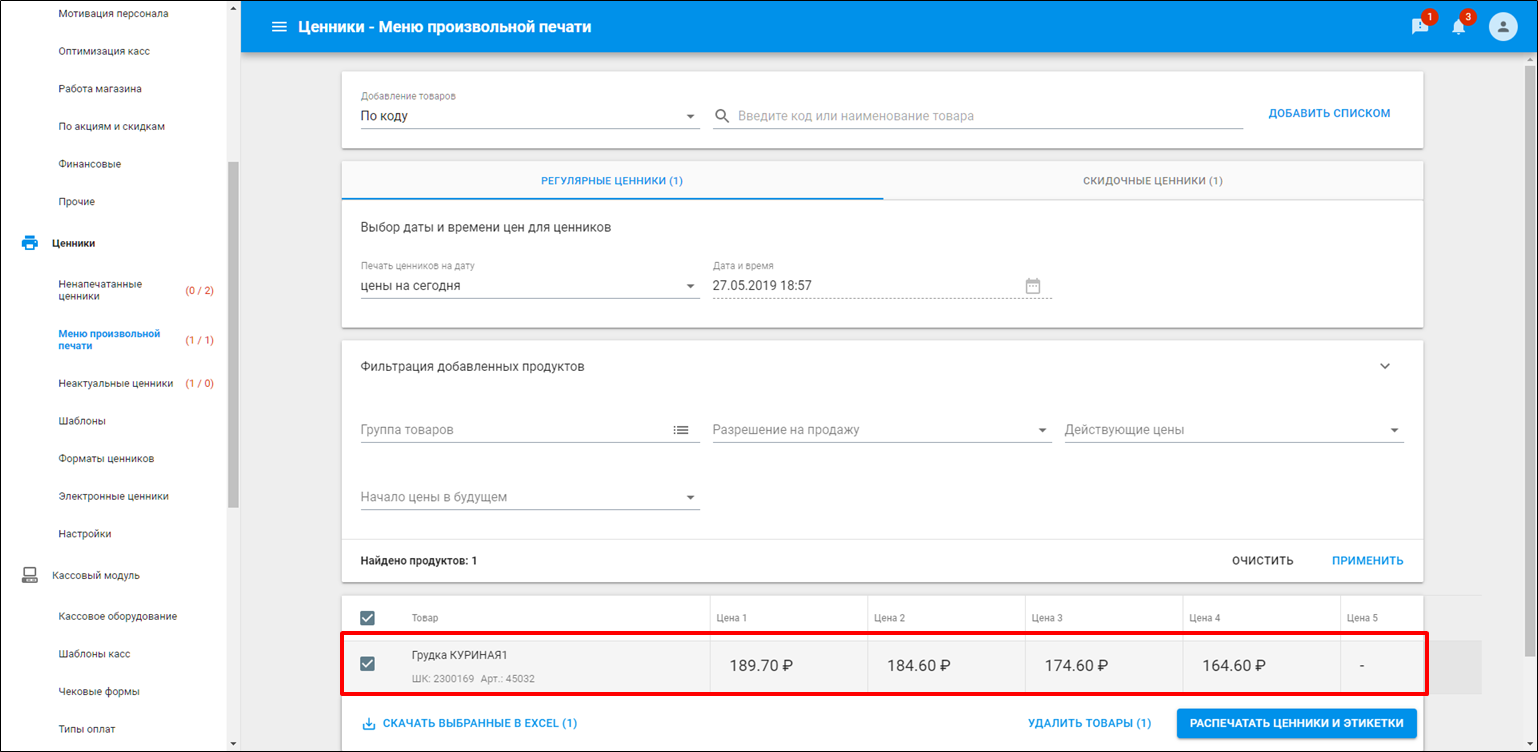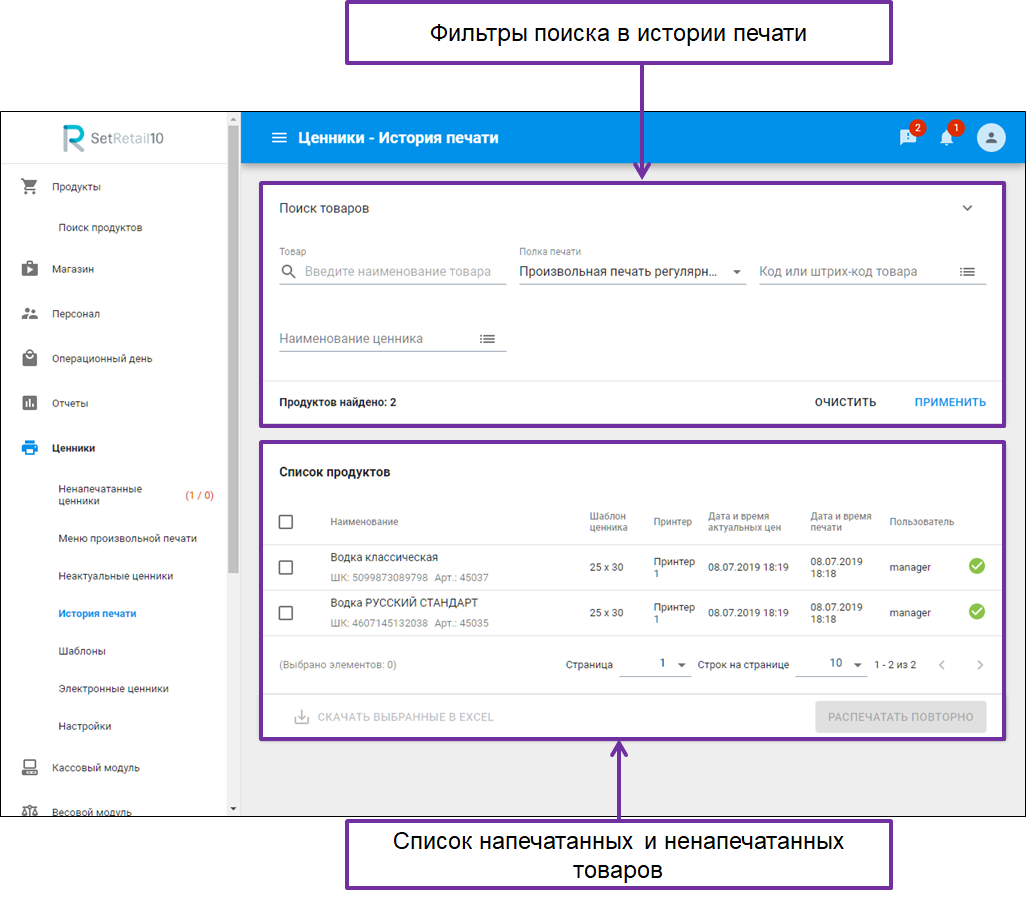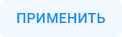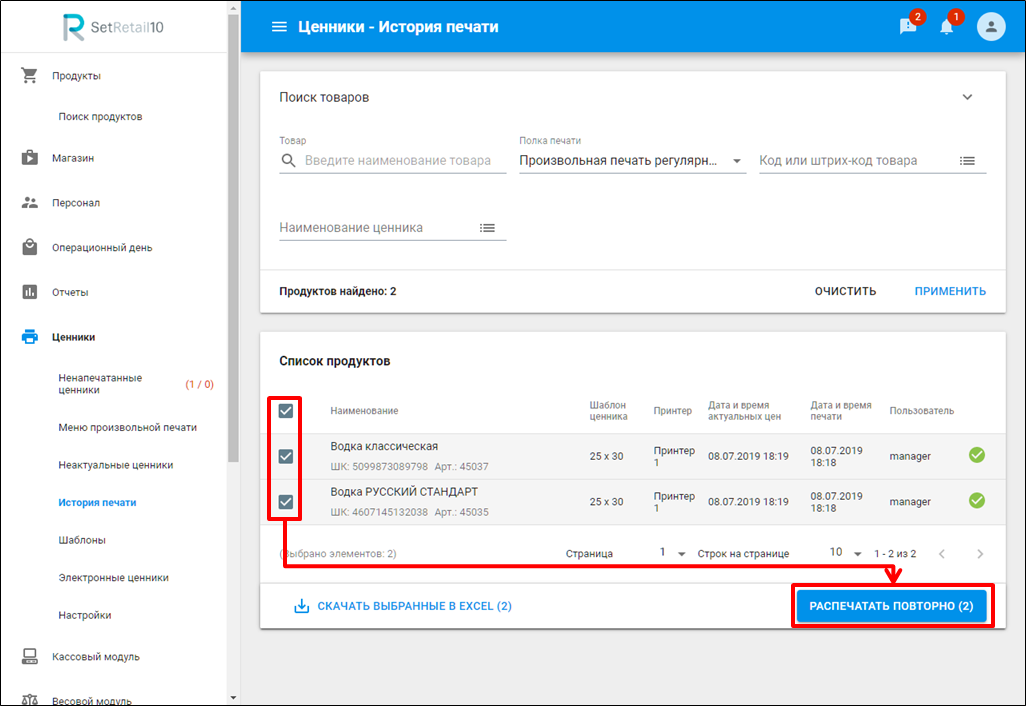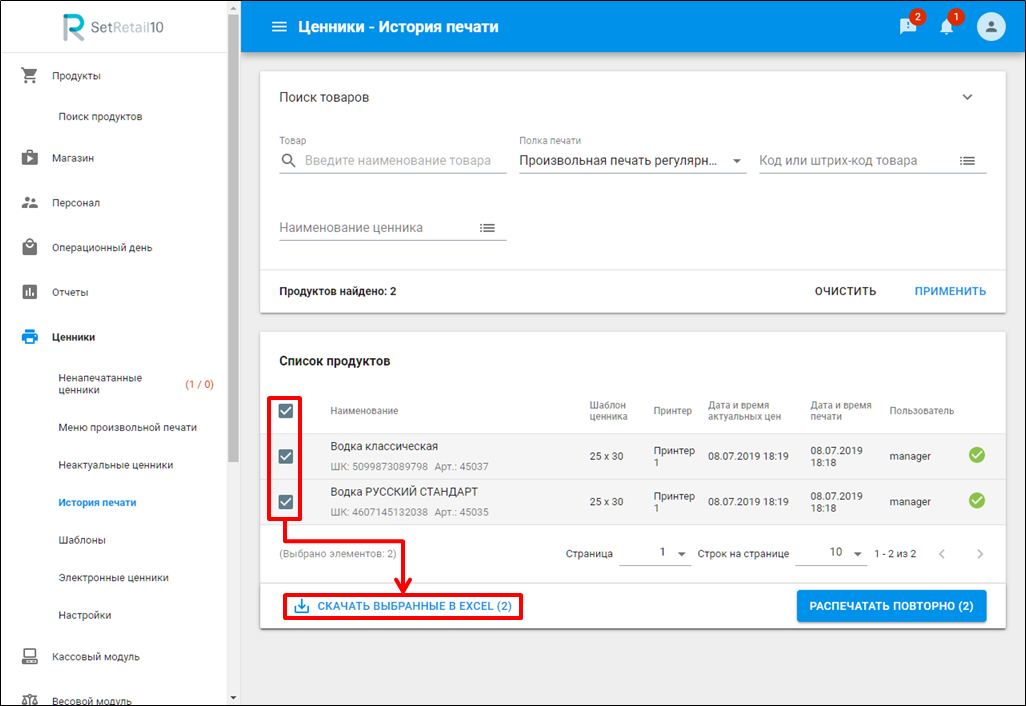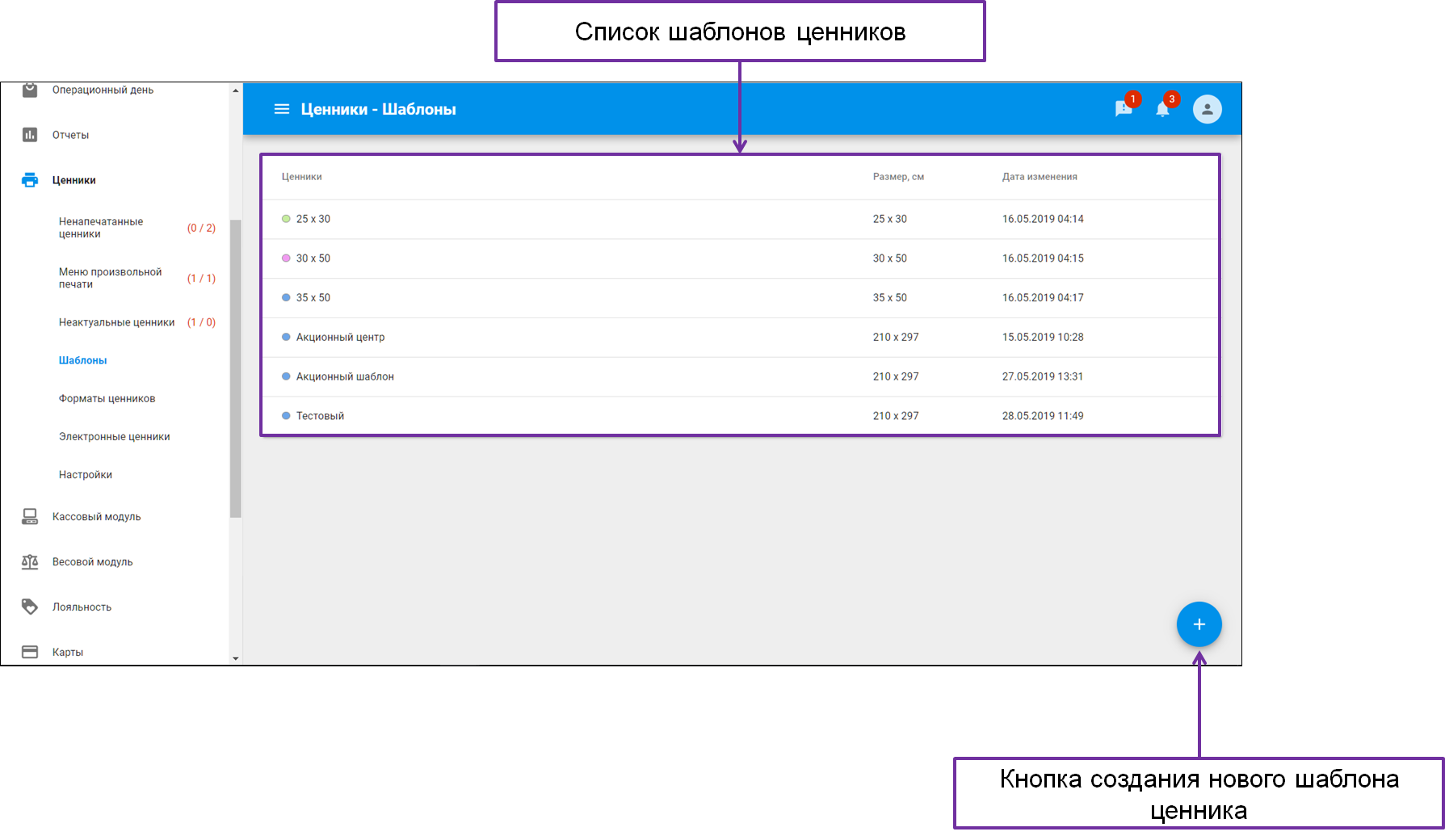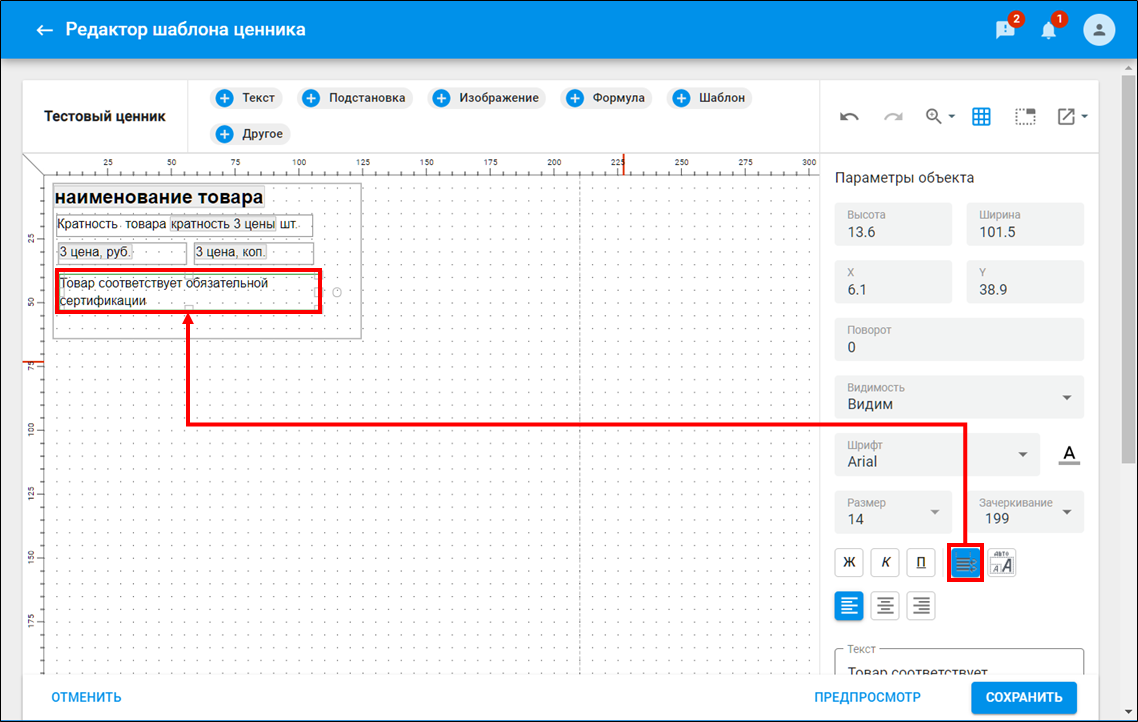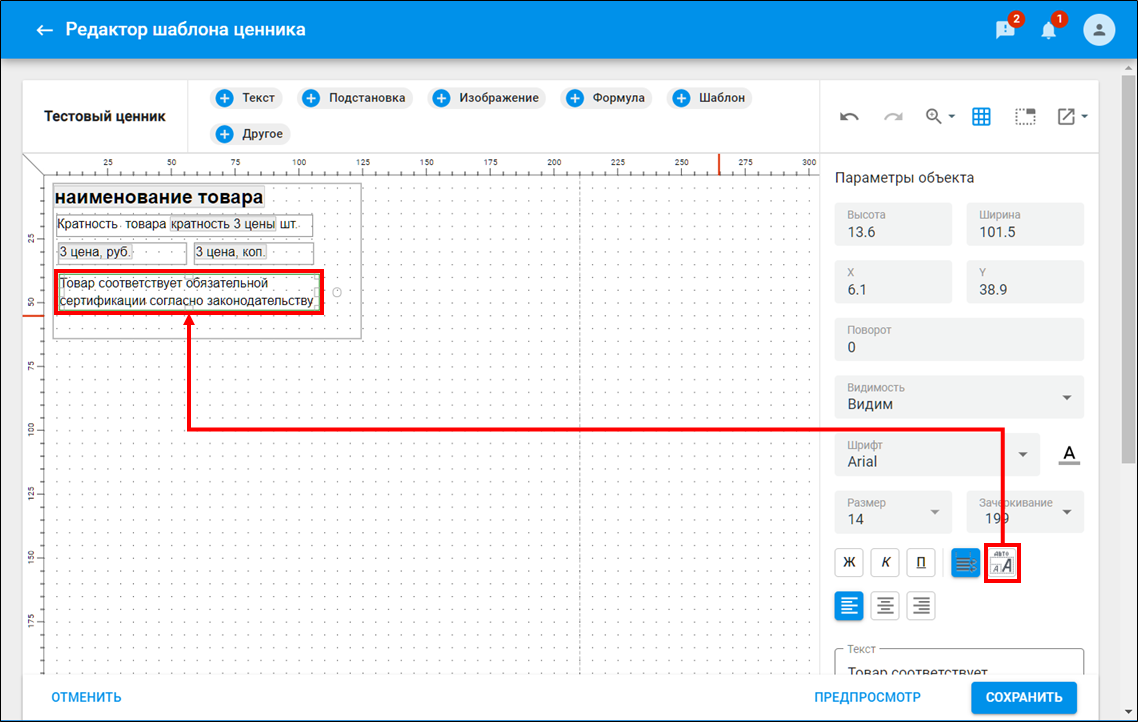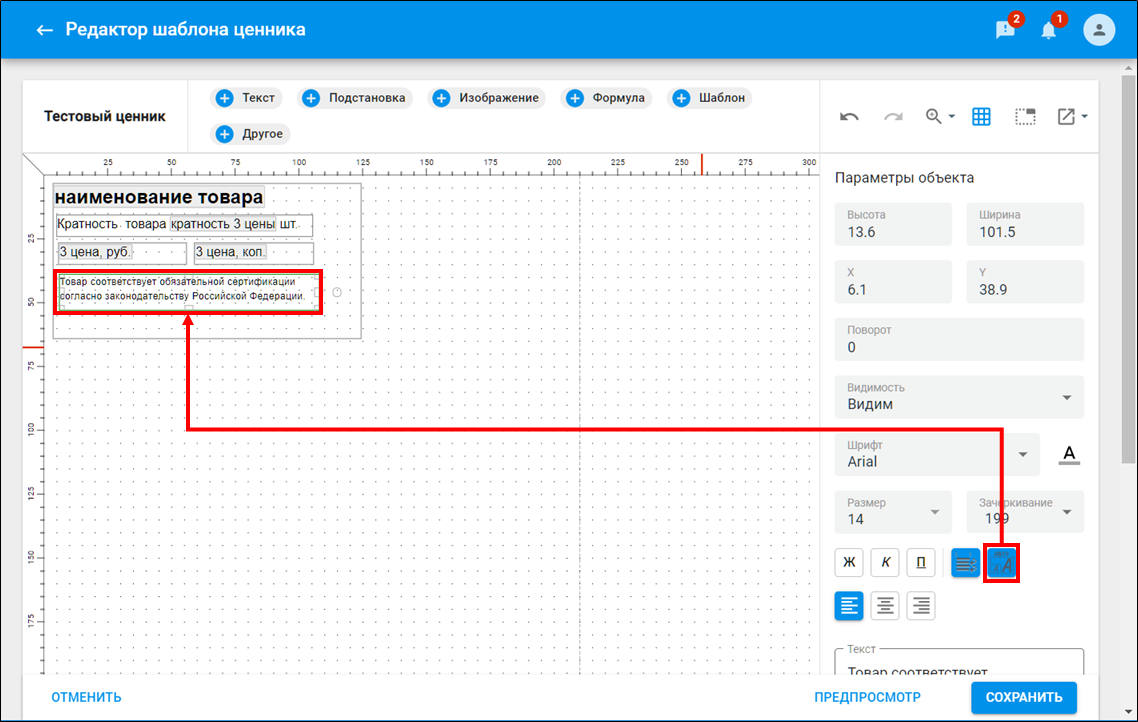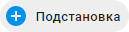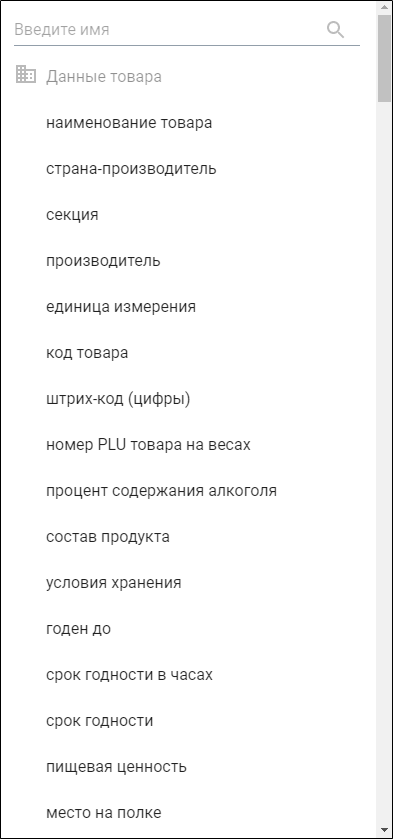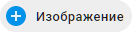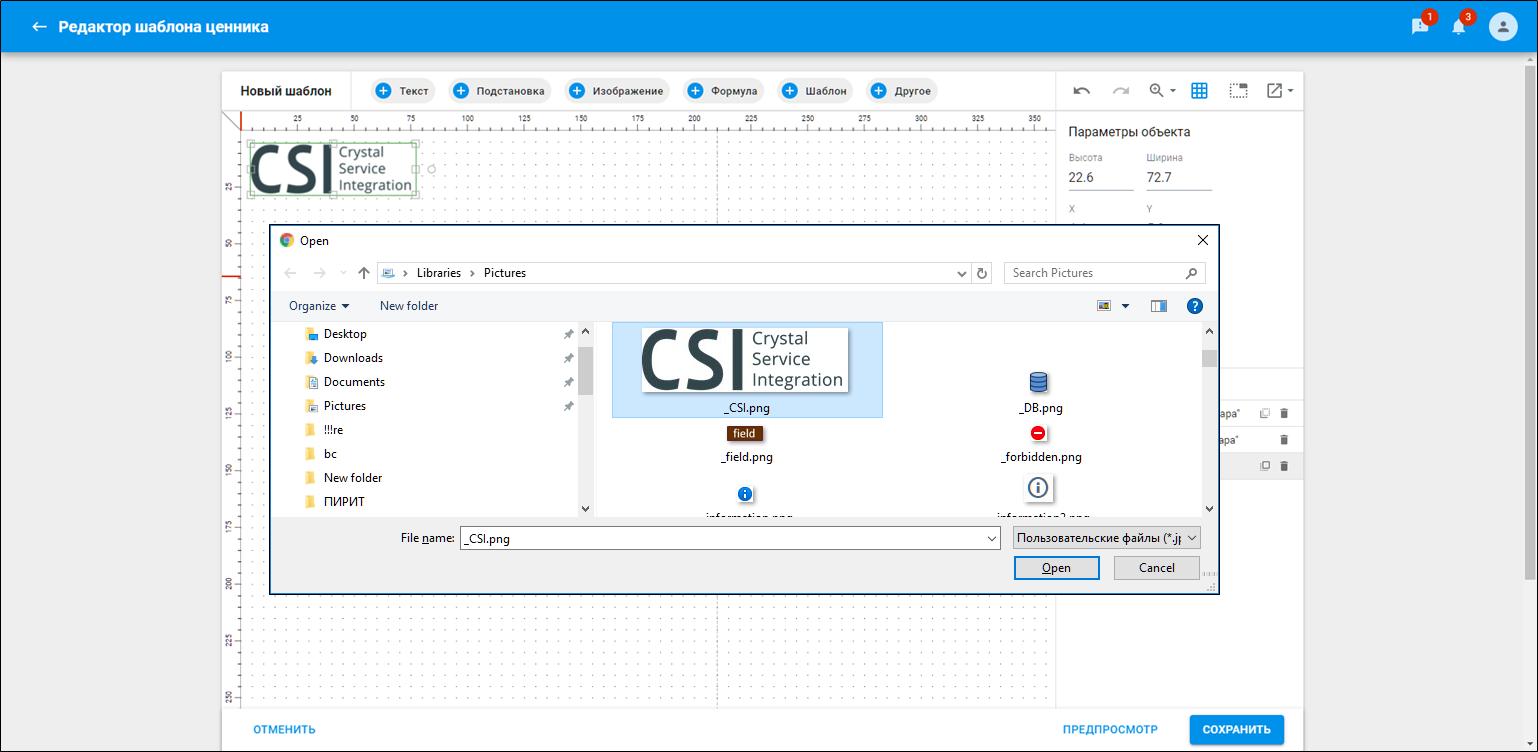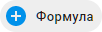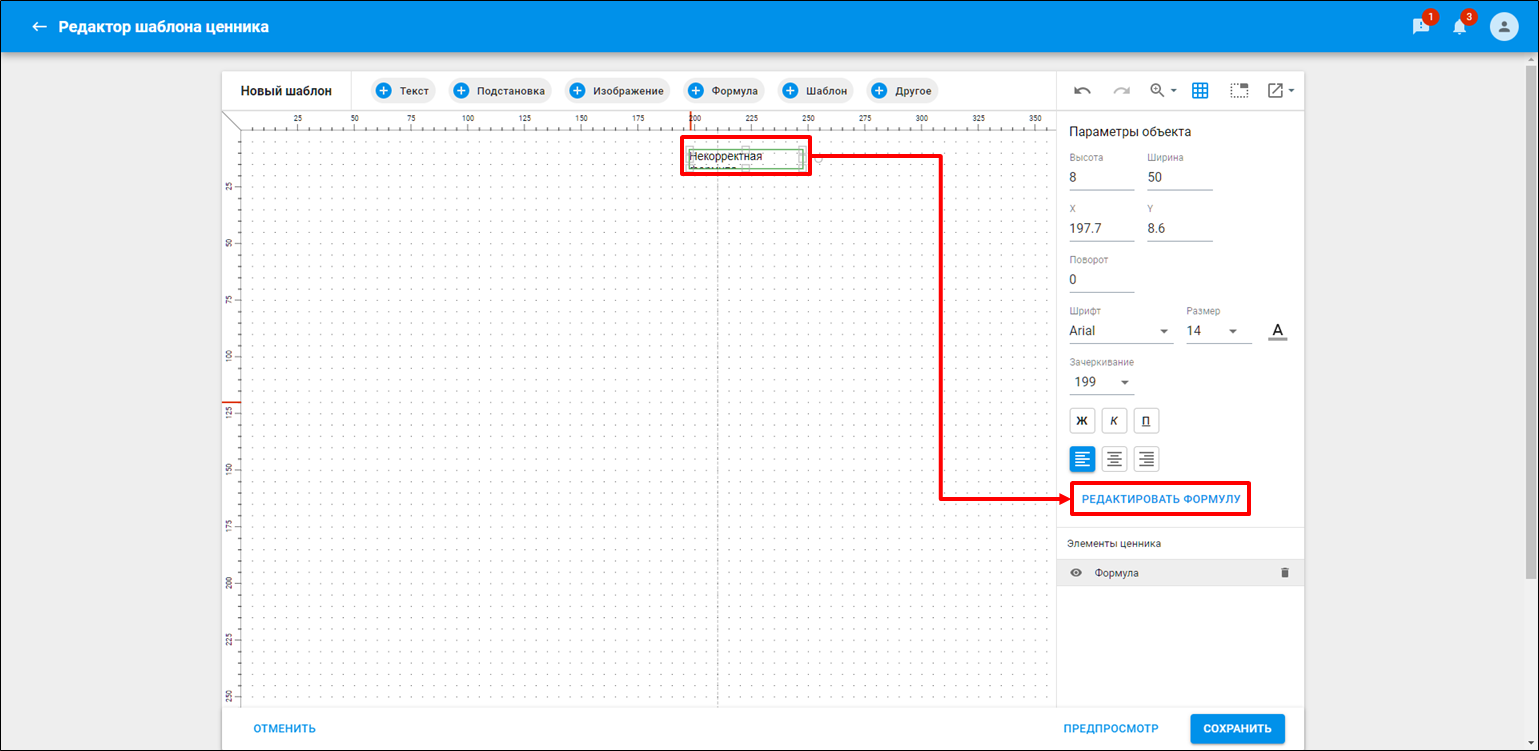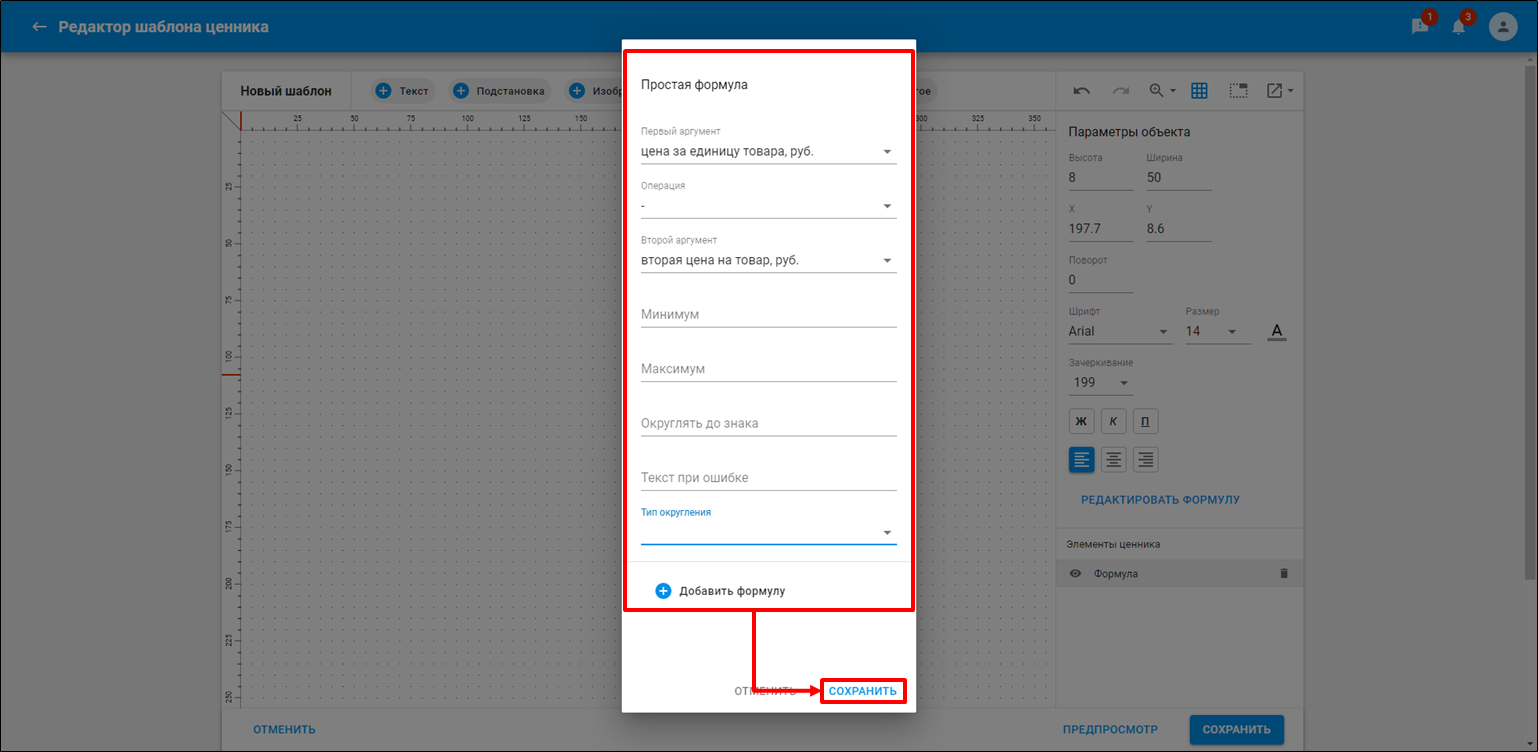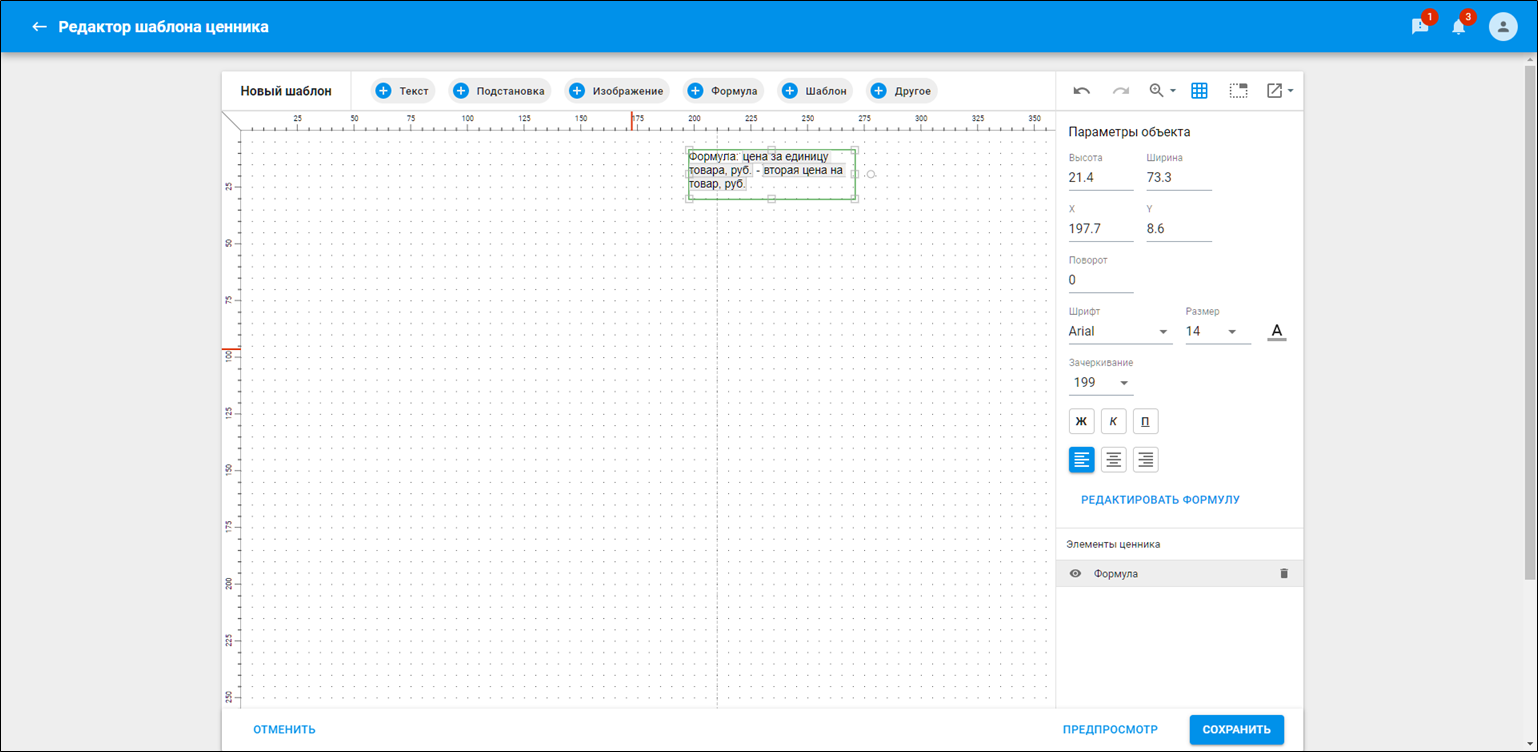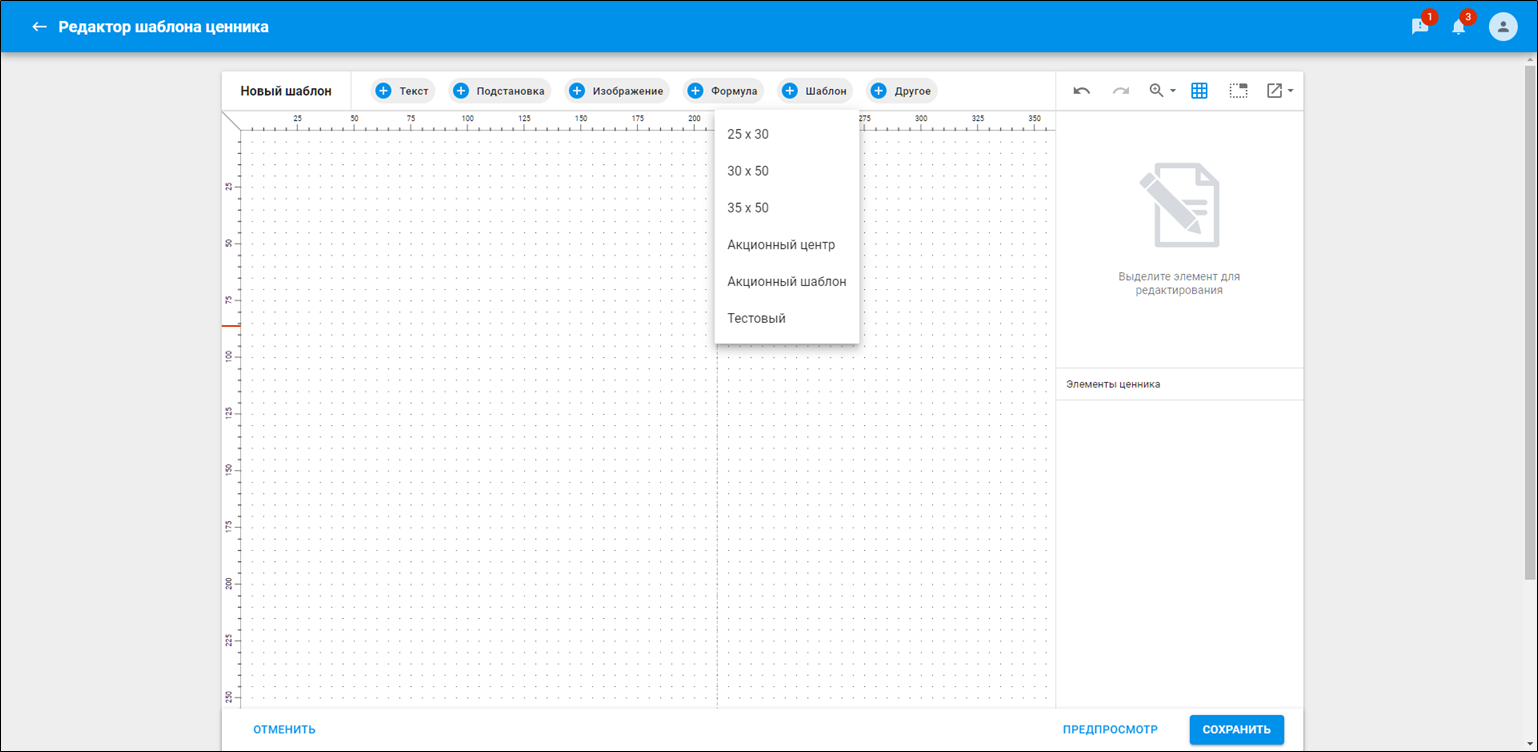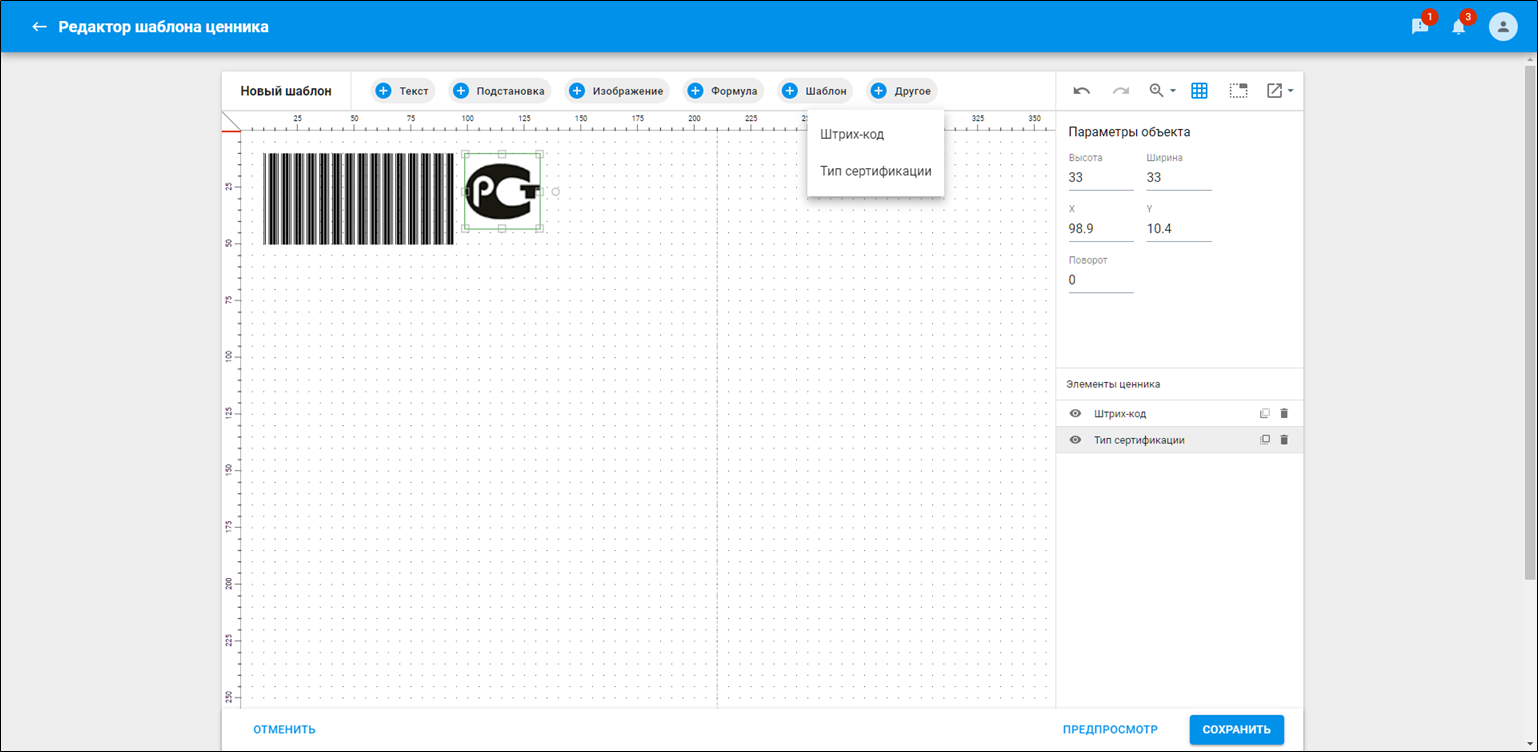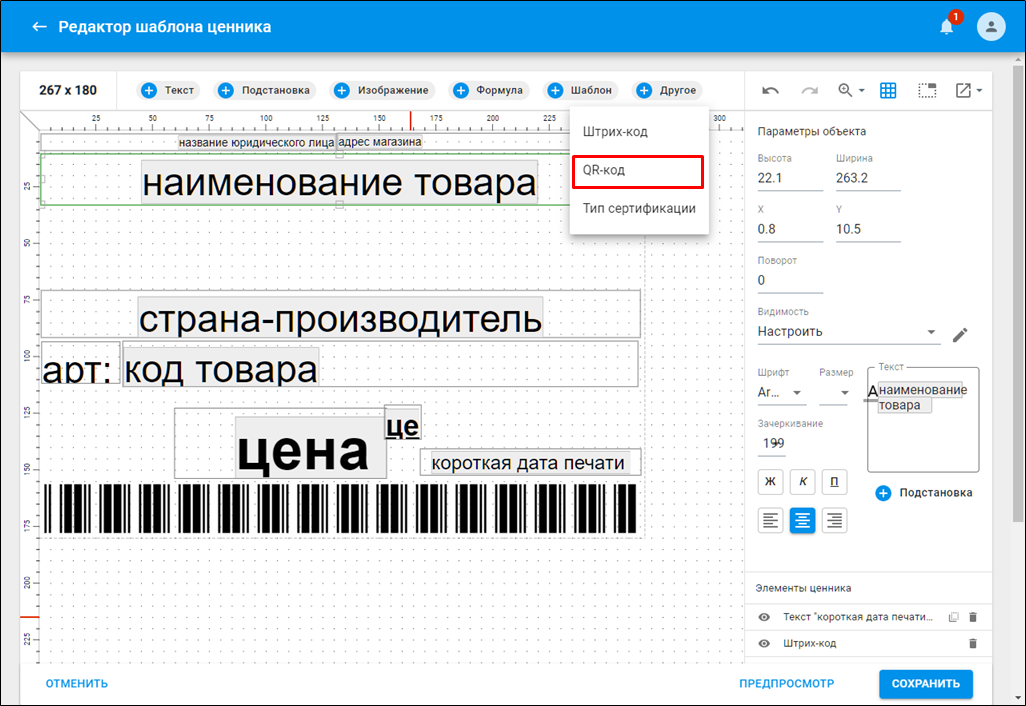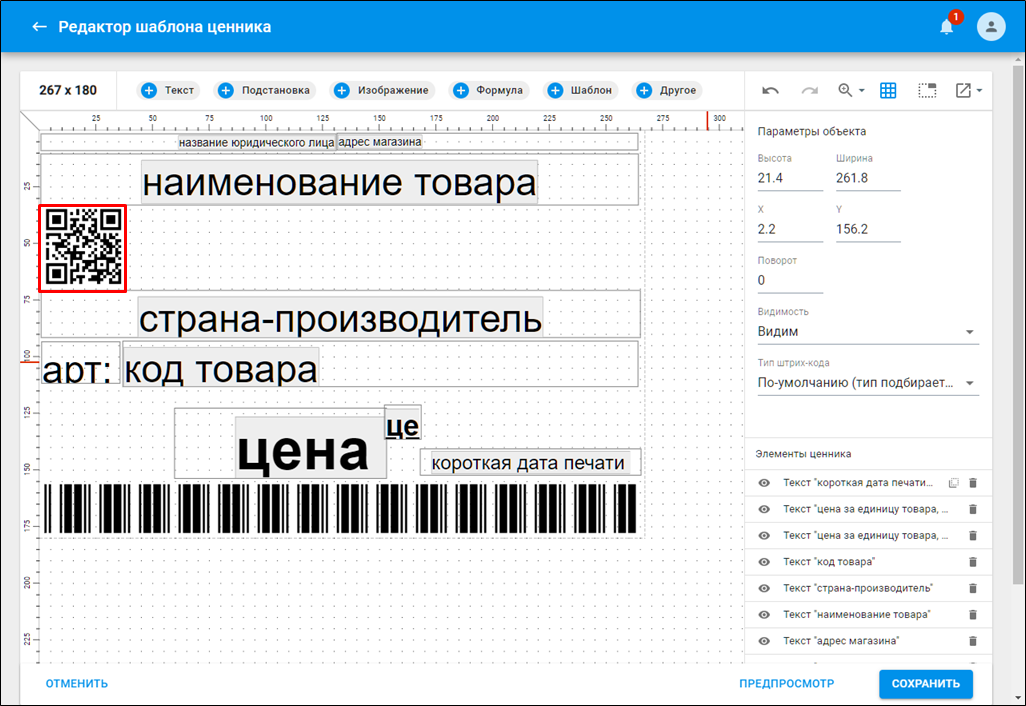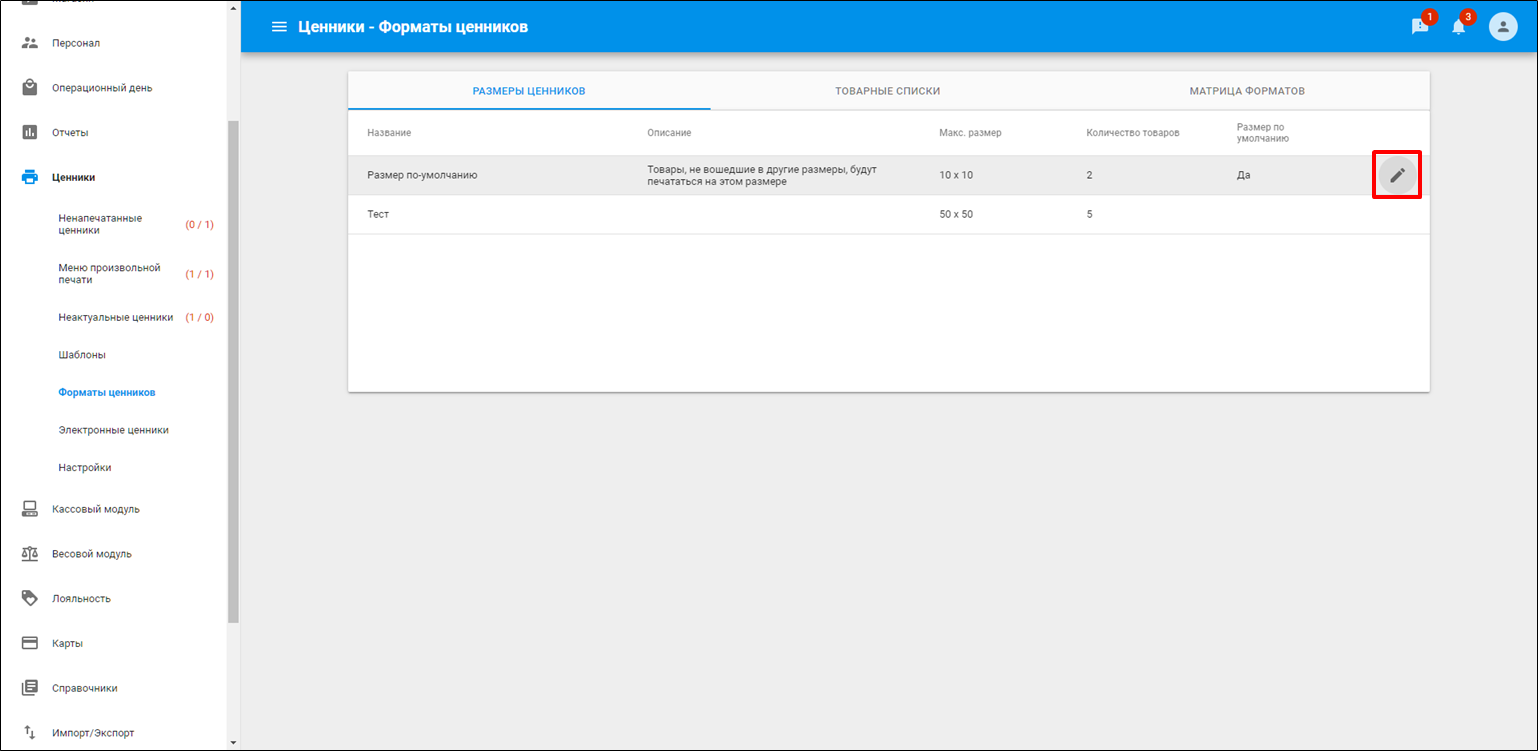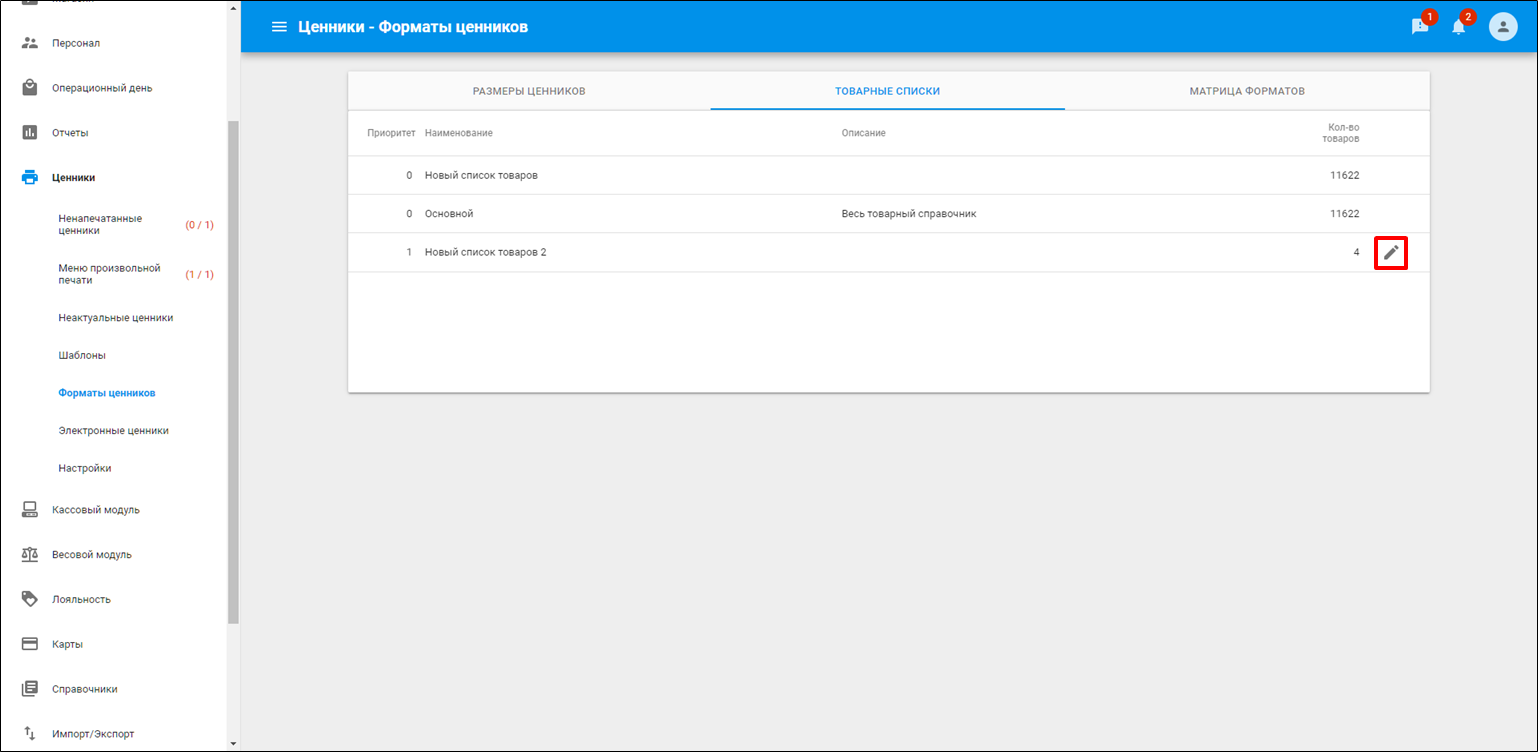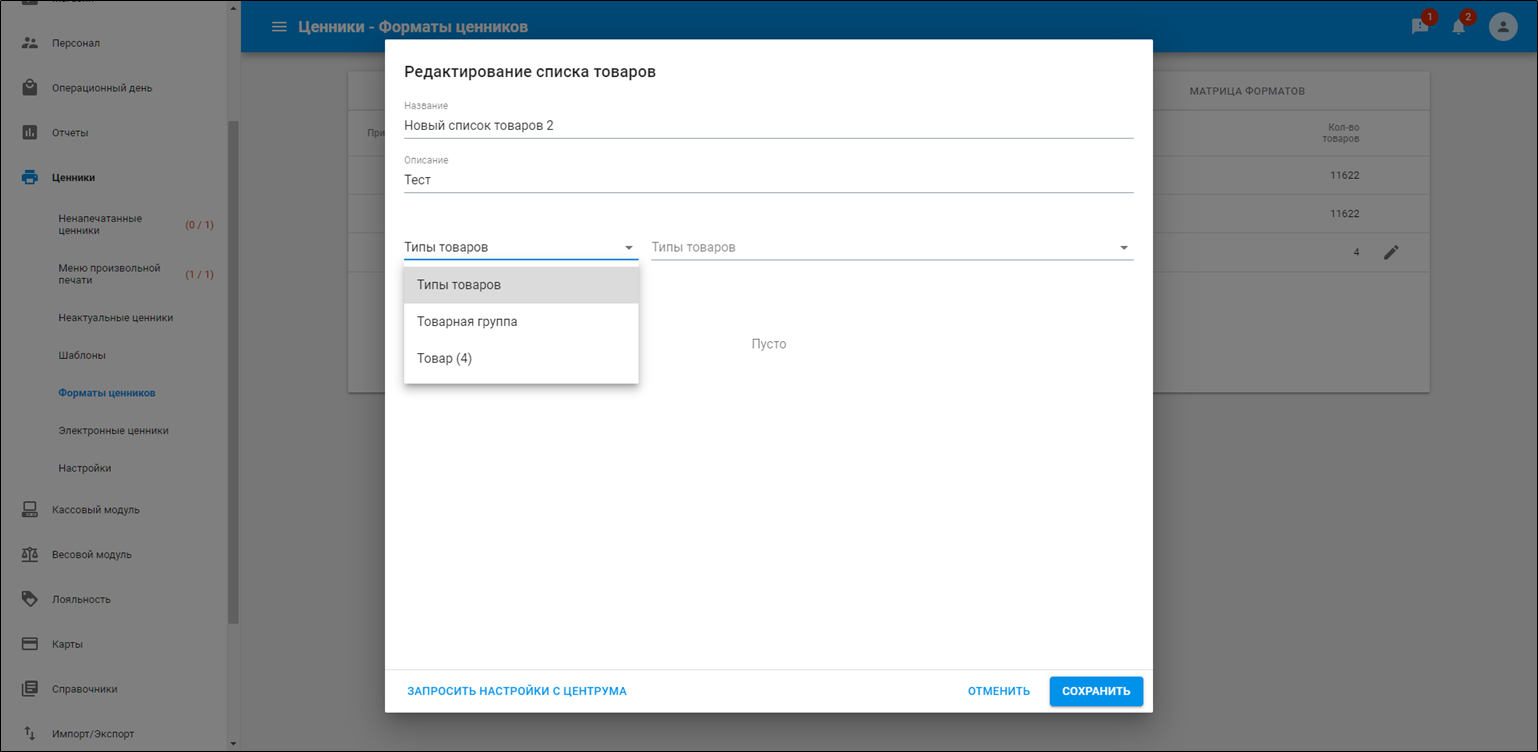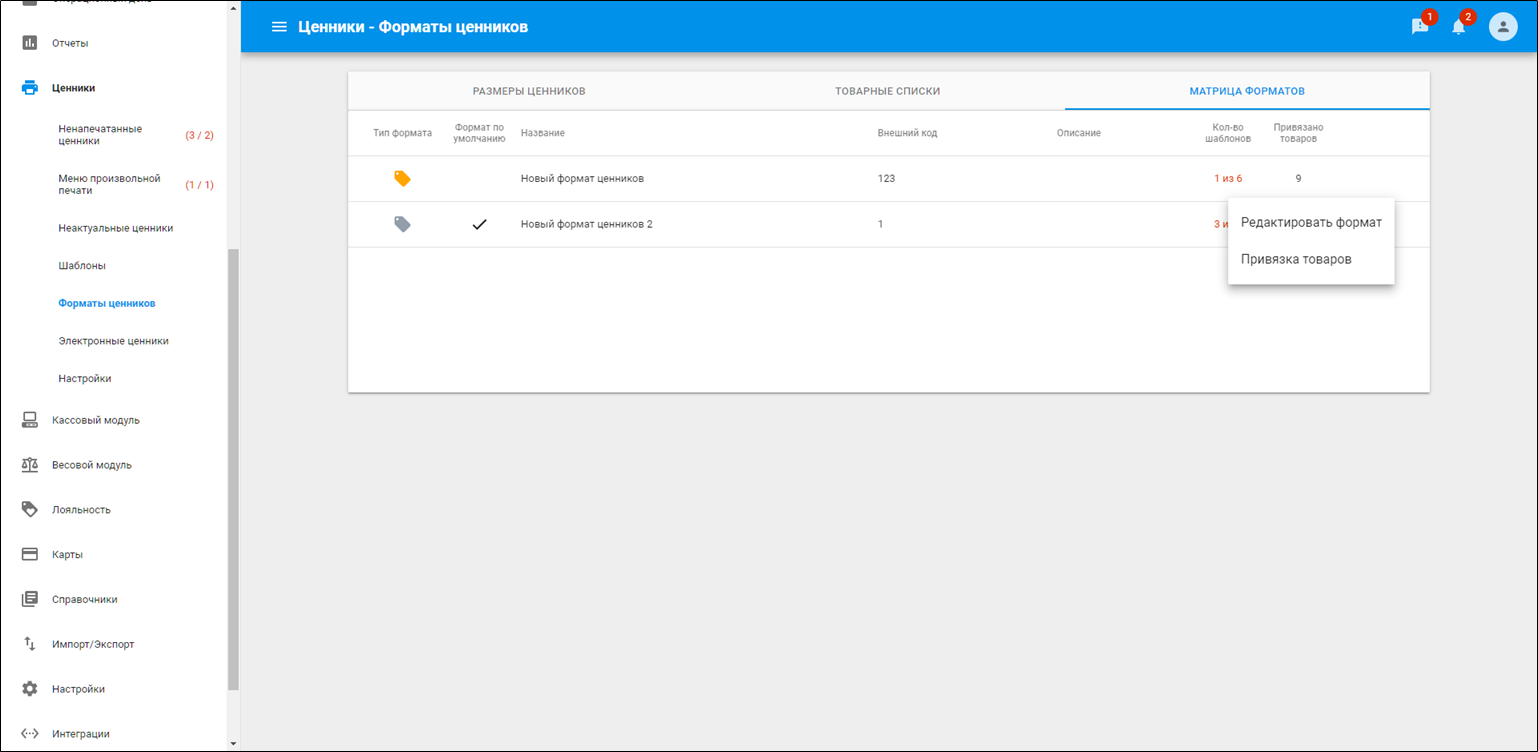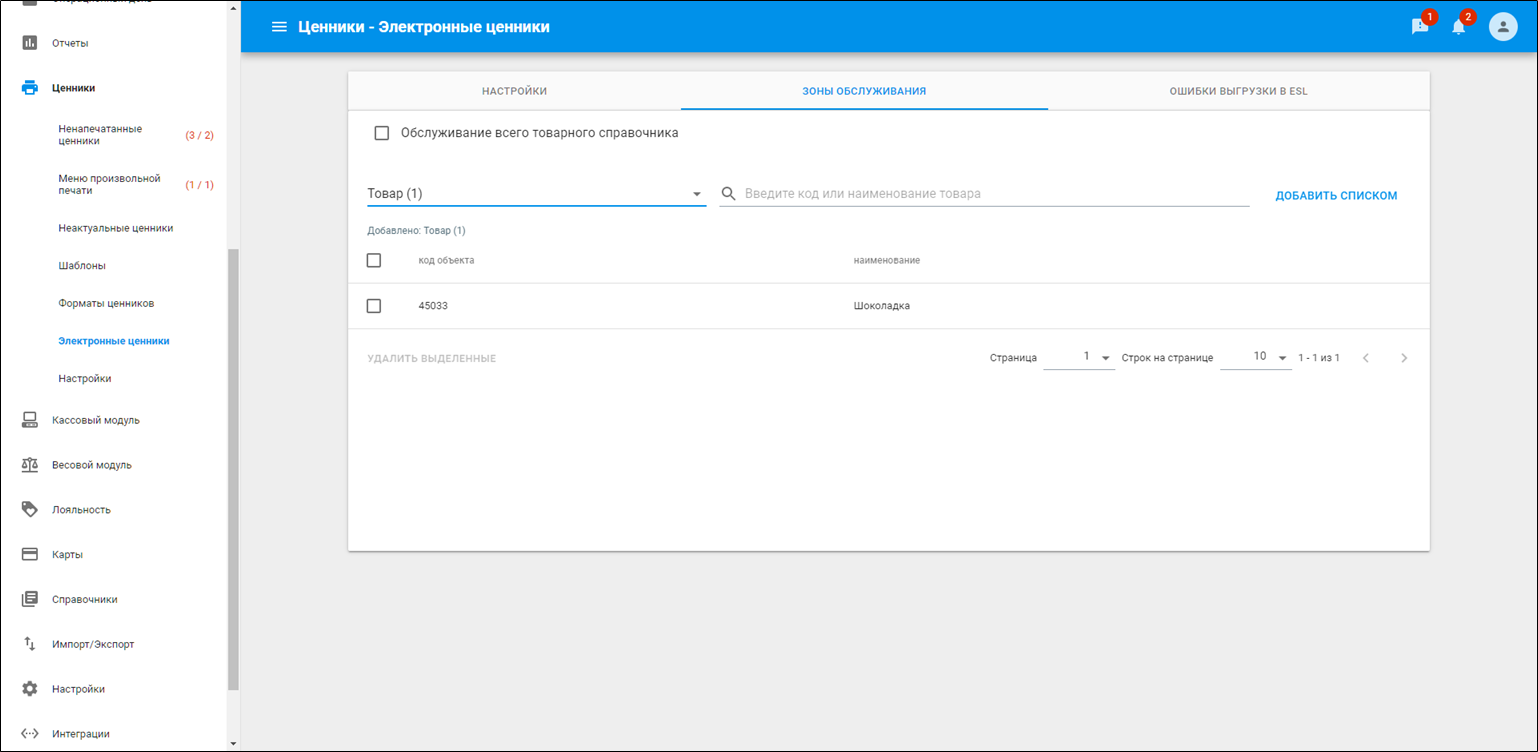Оглавление
Описание
Оглавление
Описание
Раздел "Ценники" предназначен для комплексной работы с ценниками в рамках магазинов торговой сети. Модуль обеспечивает весь цикл работ с ценниками от создания до печати ценников согласно заданным привязкам по товарам, а также позволяет максимально упростить работу персонала магазина, минимизировав количество возможных ошибок при оформлении зала, а также производить эффективное управление шаблонами ценников и их привязками к товарам как в крупной торговой сети, так и небольших магазинах.
...
Для того, чтобы воспользоваться функциональностью по печати ценников, раскройте раздел. раздел Ценники.
Структура разделов
...
Если в бизнес-процесс загрузки товаров в разделе Магазин → Товарные полки включена возможность обазательной обязательной печати ценников при обновлении данных товарного справочника, тогда после его загрузки из ERP все данные будут требовать обязательного утверждения в этом разделе перед обновлением цен на кассовом узле.
...
Предназначена для печати обычных ценников с обновленной информации информацией по товарному справочнику.
...
Для того, чтобы произвести поиск товаров со всеми доступными фильтрами разврените разверните их, нажав кнопку .
Введите необходимые данные для поиска и кликните .
...
Отобразятся данные в соответствии с уловиями условиями поиска.
Для того, чтобы очстить очистить ранее заданные условия для поиска, кликните по кнопке .
Фильтры будут сброшены и отобразится полный список товаров для утверждения через печать ценников.
...
Для того, чтобы пользоваться теми фильтрами, которые необходмы необходимы чаще, установите их как избранные, кликнув иконку у требуемого элемента, после чего значок загорится синим цветом .
...
Нажмите для того, чтобы свернуть секцию фильровфильтров. Отобразятся те поля фильтров, которые были отмечены как избранные.
...
| Фильтр | Назначение |
|---|---|
| Департамент | Наименование отдела, к которому привязан товар |
| Группа товаров | Наименование группы товаров, в которую входит товар |
| Код или штрих-код товара | Код (арикулартикул) товара или его штрих-код |
| Изменившаяся цена | Новая цена товара |
| Дата действия цены | Диапазон действия новой изменившейся цены |
| Разрешение на продажу | Варианты списка:
Возможность осуществить поиск по разрешенным или запрещённым к проадеже продаже товарам |
| Еденицы Единицы измерения | Поиск по еденицам единицам измерения сгруппированных на основе товарного справочника |
| Секция | Секция к которой принадлежит товар |
| Изменения цены в ближайшее время | Отобразить товары, цена у которых измениться изменится в ближайшие несколько часов |
| Новый товар | Отобразить только новые товары в номенклатуре |
| Окончание рекламной акции | Отобразить товары, которые входят в те рекламные акции, которые заканчиваются в ближайшее время |
...
Для того, чтобы совершить любой действие с товарами на данной вкладке отметье , отметьте необходимые пункты с помощью флагов рядом с ними или около столбца Наименование, выберите один из двух пунктов:
...
Для того, чтобы сохранить список товаров в Excel-файл, кликните по ссылке .
Появится окно для сохранения файла. Нажмите Save (Сохранить).
...
Откроется список товаров в Excel-файле.
Утверждение без печати ценника
Для того, чтобы пропустить обязательное утверждение цен без печати ценников выберите необходмые необходимые товары и кликните .
Информация по товарам, отмеченные отмеченным как без печати ценника, исчезнут из списка и информация по ним будет обновлена на сервере и кассомов кассовом узле.
Печать ценников
Для того, чтобы произвести печать ценников, выберите необходмые необходимые товары и нажмите кнопку .
Если требуется распечтаться распечатать ценники с привязкой к шаблонам ценников, которые заданы для них по умолчанию, тогда нажмите кнопку .
...
Если настройка принтеров для ценников по - умолчанию осуществлена правильно, тогда после печати отобразиться отобразится соответствующее сообщение о её завершении.
...
| Примечание |
|---|
Размер бумаги произвольно-выбранного принтера модет может отличаться от заданых заданных размеров шаблона ценников и установок принтера на сервере SetRetail. |
...
- Группировка по привязке к принтеру - отображение шаблонов ценников к принтерам, которым они привязаны
- Список всех шаблонов ценников - список всех шаблонов ценников без привязки к принтеру
Наведите курсовром курсором мыши на товар и нажмите иконку для изменения количества печатаемых ценников для него.
...
Измените количество на требуемое.
Для того, чтобы осущесвтить осуществить просмотр макета шаблона ценника и того, того как ценник будет выглядеть на лисите листе бумаге, кликните по .
На вкладке ШАБЛОН ЦЕННИКА отобразитеся отобразится макет шаблона.
На вкладке РАСПОЛОЖЕНИЕ НА ЛИСТЕ отобразится положение ценника на бумаге.
...
Якорь discount_price discount_price
Вкладка "Скидочные ценники"
| discount_price | |
| discount_price |
Предназначена для печати скидочных ценников с обновленной информацией по тем ценам, которые учавствуют участвуют в рекламных акциях.
Функциональность вкладки "Скидочные ценники"
...
Для того, чтобы произвести поиск товаров со всеми доступными фильтрами разврените разверните их, нажав кнопку .
Введите необходимые данные для поиска и кликните .
Отобразятся данные в соответствии с уловиями условиями поиска.
Для того, чтобы очстить очистить ранее заданные условия для поиска, кликните по кнопке .
Фильтры будут сброшены и отобразится полный список товаров для утверждения через печать ценников.
Избранные фильтры
Для того, чтобы пользоваться теми фильтрами, которые необходмы необходимы чаще, установите их как избранные, кликнув иконку у требуемого элемента, после чего значок загорится синим цветом .
Нажмите для того, чтобы свернуть секцию фильровфильтров. Отобразятся те поля фильтров, которые были отмечены как избранные.
Список фильтров для поиска
Фильтр | Назначение |
|---|---|
| Действующая РА | Условие для поиска только по действующим рекламным акциям Отображаются только те товары, по которым были напечатаны скидочные ценники на акции, действующие в текущий момент |
| Ближайшие РА | Поиск по рекламным акциям, которые начнут действовать в ближайшее время Дата/время - фильтр отображает только те товары, по которым были напечатаны скидочные ценники на акции, которые начнут действовать после заданного значения даты/времени в фильтре |
| Дата начала действия акции | Диапазон действия дат рекламных акций |
| Департамент | Отдел товаров, которые включены для срабатывания в рекламную акцию |
| Группа товаров | Группа товаров, которые включены для срабатывания в рекламную акцию |
| Товар | Код (арикулартикул) товара или его штрих-код |
| Рекламная акция | Внутренний код или наименование рекламной акции |
| Тип ценника | Указываетс Указывается тип ценника для поиска:
|
| Секция | Секция, к которой принадлежит товар |
Якорь discount_price_activities discount_price_activities
Действия с товарами
| discount_price_activities | |
| discount_price_activities |
Для того, чтобы совершить любой действие с товарами на данной вкладке отметье , отметьте необходимые пункты с помощью флагов рядом с ними или около столбца Наименование, выберите один из двух пунктов:
- Выделить всё - выбрать все товары для утверждения
- Выбрать все на страницы - выбрать только товары на той странице, на которой происходит просмотр
...
Появится окно для сохранения файла. Нажмите Save (Сохранить).
Откроется список товаров в Excel-файле
Действия с товарами в списке
При работе со скидочными ценника ценниками на вкладке "Скидочные ценники" выполните редактирование наименования товара, для наилучшей узанаваемости узнаваемости покупателями магазина.
Наведите курсор мыши на требуемый товар и нажмите .
...
Если требуется осуществить просмотр рекламной акции к , в которой учавствует участвует товар, токгда тогда кликните по ссылке с её наименованием.
...
Для того, чтобы пропустить обязательное утверждение цен без печати ценников выберите необходмые необходимые товары и кликните .
Информация по товарам, отмеченные как без печати ценника, исчезнут из списка и информация по ним будет обновлена на сервере и кассомов кассовом узле.
Печать ценников
Для того, чтобы произвести печать ценников, выберите необходмые необходимые товары и нажмите кнопку .
Если требуется распечтаться распечатать ценники с привязкой к шаблонам скидочных ценников, которые заданы для них по умолчанию, тогда нажмите кнопку .
Если настройка принтеров для ценников по - умолчанию осуществлена правильно, тогда после печати отобразиться отобразится соответствующее сообщение о её завершении.
Если требуется произвести печать по шаблонам ценников и на другие принтеры, тогда снимите флаг Печатать на шаблонах и принтерах по умолчанию.
Выбор произвольного принтера вывода на печать на вкладке "Список всех шаблонов ценников"
| Примечание |
|---|
Размер бумаги произвольно-выбранного принтера модет может отличаться от заданых заданных размеров шаблона ценников и установок принтера на сервере SetRetail. |
Перейдите на одну из двух вкладок для выбора шаблонов:
- Группировка по привязке к принтеру - отображение шаблонов ценников к принтерам, которым они привязаны
- Список всех шаблонов ценников - список всех шаблонов ценников без привязки к принтеру
Наведите курсовром курсором мыши на товар и нажмите иконку для изменения количества печатаемых ценников для него.
Измените количество на требуемое.
Для того, чтобы осущесвтить осуществить просмотр макета шаблона ценника и , того как ценник будет выглядеть на лисите листе бумаге, кликните по .
На вкладке ШАБЛОН ЦЕННИКА отобразитеся отобразится макет шаблона.
На вкладке РАСПОЛОЖЕНИЕ НА ЛИСТЕ отобразится положение ценника на бумаге.
Кликните по ссылке .
После того как все выбранные условия соблюдены нажмите кнопку .
Выбранные ценники будут распечатаны.
Меню произвольной печати
Раздел предназначен для повторной печати регулярных и скидочных ценников. Испольуется Используется в случае, если при первичной печати в разделе Ненапечатанные ценники произошел инцидент, например замятие бумаги.
...
Для того, чтобы произвести печать любого товара для регулярных или скидочных ценников, выберите одну из вкладок.
...
Товары будут добавлены в список на печать.
Пример добавленного на повтроную повторную печать скидочного ценника.
...
Для того, чтобы включить данную функциональность выполените выполните следующее
1. Добавьте к роли привилегию Изменение цен в меню перед печатью ценника
...
После включения настройки в меню печати ценников по нажатию на кнопку можно отредактируйте отредактировать цены, которые отображаются в списке.
...
На разводящем экране есть возможность сразу видеть количество неаутальных неактуальных ценников.
В разделе неактуальных ценников можно увидеть подробную информацию и причину их замены в соответствие соответствии с карточкой товара. Если требуется просмотреть скидочные ценники, тогда перейдите на вкладку "Заменить скидочные ценники".
...
Статус colour Blue title 10.2.70.0
| Информация |
|---|
|
...
Функциональность История печати позволяет перепечатать ранее напечатанные ценники на товары, используя историю печати, для того чтобы быстро восстановить утерянные или не напечатанные за-за технической ошибки ценники.
Использование
Для того, чтобы произвести повторную печати из истории произведите поиск по необходимым параметрам → Нажмите .
Выберите товары для повторной печати → нажмите кнопку (в скобках наименования кнопки отобразится количество выбранных товарных позиций).
Для того, чтобы сохранить список из истории печати выберите товары → кликните по ссылке (в скобках наименования ссылки отобразится количество выбранных товарных позиций).
Список из истории печати будет загружен в формате Excel.
...
Если в процессе печати с полки ненапечатанных ценнико ценников было произведено действие оставить без ценника, тогда в истории записи о таких товарных позициях отобразятся со статусом . Такая ситуация может возникнуть, когда не был привязан принтер или шаблон ценника.
...
Добавляется визуальное отображение (иконка) показывающее невозможность повторной печати этого ценника.
- При выделении "всех" товаров, включая эти товары "не доступные для печати" и отправки на повторную печать ценников, выводится сообщение после печати о количестве не напечатанных ценников (товаров) по причине "отсутствия шаблона или принтера."
Становиться активным фильтр позволяющий из всей отображаемой истории печати в визуализации выделить только товары на которые невозможно напечатать ценник по причине удаления шаблона или принтера - фильтр "Не доступны для печати". Это необходимо для возможности выгрузки списка таких товаров в Excel и вставки их в меню произвольной печати для выбора шаблона ценника или принтера вручную.
Шаблоны ценников
Раздел Шаблоны предназначен для создания регулярных и скидочных/акционных ценников, которые также позволят повысить лояльность покупателей.
Структура
Создание ценника
Для того, чтобы создать новый шаблон ценника нажмите кнопку .
...
Данная вкладка предназначена для привязки настроек ценника, которые будут использваться использоваться при его печати по-умолчанию.
...
Шаблон используется для всего товарного справочника - печать ценника для любого товара в незавимости независимости от привязки к отделу или к другим сущностям.
...
Максимальная автоматизация процесса печати всех типов ценников в магазинах торговой сети с минимальным участием сотрудников. Ключевыми критериями являются:
- снижение количества инцидентов расхождений цен на кассах и ценниках магазинов;
- информирование покупателей о действующих акционных предложениях посредством ценников;
- снижение операционных затрат в магазинах на выполнение процессов печати.
Для выполнения этой задачи крайне важно обеспечить автоматическое определение необходимых шаблонов при печати ценников на товары.
...
Автоопределение шаблонов ценника происходит на основании полученных из ERP указателей на шаблоны ценников (по коду ценника) и количества требуемых ценников. При отсутствии загруженных указателей сотрудник магазина должен будет выбрать шаблон ценника вручную.
Сотрудник магазина всегда может выбрать шаблон и количество ценников вручную.
...
Я как Маркетолог хочу настроить автоматическое определение шаблона ценника по типу цены при печати, чтобы персонал магазина без ошибок печатал акционные ценники на товары с установленной специальной ценой.
Функциональное описание
В данном случае акционная цена на товар - устанавливаемая на время действия акции во внешней торговой системе базовая (первая) цена товара.
...
Элементы подстановок
Текст
- добавление элемента подстановки простого текста без вывода данных с возможностью добавления динамических элементов подстановок.
| Информация |
|---|
Окно свойств появляется при клике на любой элемент подстановок. |
...
Нажмите кнопку для переноса слов в элементе. Если функциональность отключена, тогда те слова, которые не помещаются в область, не будут напечатаны.
Автоподбор шрифта
...
Если кнопка отключена, тогда текст не поместится в область элемента:
При включенном режиме автоподбора, размер шрифта будет максимально подобран под размер области элемента:
Подстановка
- добавление подстановок динамических полей
Список доступных подстановок
| Группа | Подстановка | |||||||||||||||
|---|---|---|---|---|---|---|---|---|---|---|---|---|---|---|---|---|
| Данные товара | наименование товара | |||||||||||||||
| страна-произвеодительпроизводитель | ||||||||||||||||
| секция | ||||||||||||||||
| производитель | ||||||||||||||||
| единица измерения | ||||||||||||||||
код товара | ||||||||||||||||
| штрих-код (цифры) | ||||||||||||||||
| номер PLU товара на весах | ||||||||||||||||
| процент содержания алкоголя | ||||||||||||||||
| состав продукта | ||||||||||||||||
| условия хранения | ||||||||||||||||
| годен до | ||||||||||||||||
| срок годности в часах | ||||||||||||||||
| срок годности | ||||||||||||||||
| пищевая ценность | ||||||||||||||||
| место на полке | ||||||||||||||||
| номер полки | ||||||||||||||||
| номер стеллажа | ||||||||||||||||
| фейсинг | ||||||||||||||||
| группа продаж | ||||||||||||||||
| НДС | ||||||||||||||||
| номер кнопки на весах | ||||||||||||||||
| производитель (доп) | ||||||||||||||||
| количество в упаковке | ||||||||||||||||
| количество в упаковке из штрихкода | ||||||||||||||||
| полное название | ||||||||||||||||
| признак наличия доп. ценника | ||||||||||||||||
код группы товаров
| ||||||||||||||||
ERP-код товара
| ||||||||||||||||
полный SAP-код товара
| ||||||||||||||||
| Общие данные | короткая дата печати ценника | |||||||||||||||
| полная дата печати ценника | ||||||||||||||||
| адрес магазина | ||||||||||||||||
| название магазина | ||||||||||||||||
| название юридического лица | ||||||||||||||||
| Цены | цена за еденицу единицу товара, руб. | |||||||||||||||
| цена за еденицу единицу товара, коп. | ||||||||||||||||
| начало действия цены | ||||||||||||||||
| цена за 100г, руб. | ||||||||||||||||
| цена за 100г, коп. | ||||||||||||||||
| вторая цена на товар, руб. | ||||||||||||||||
| вторая цена на товар, коп. | ||||||||||||||||
| 2 цена за 100 грамм, руб. | ||||||||||||||||
| 2 цена за 100 грамм, коп. | ||||||||||||||||
| дата начала действия 2 цены | ||||||||||||||||
| дата окончания действия 2 цены | ||||||||||||||||
| 3 цена, руб. | ||||||||||||||||
| 3 цена, коп. | ||||||||||||||||
| 3 цена за 100 грамм, руб. | ||||||||||||||||
| 3 цена за 100 грамм, коп. | ||||||||||||||||
| дата начала действия 3 цены | ||||||||||||||||
| дата окончания дейсвтвия действия 3 цены | ||||||||||||||||
| 4 цена, руб. | ||||||||||||||||
| 4 цена, коп. | ||||||||||||||||
| 4 цена за 100 грамм, руб. | ||||||||||||||||
| 4 цена за 100 грамм, коп. | ||||||||||||||||
| дата начала действия 4 цены | ||||||||||||||||
| дата окончания действия 4 цены | ||||||||||||||||
| цена за упаковку, руб. | ||||||||||||||||
| цена за упаковку, коп. | ||||||||||||||||
| разница между ценами 1-2, руб. | ||||||||||||||||
| разница между ценами 1-2, коп. | ||||||||||||||||
| кратность 2 цены | ||||||||||||||||
| кратность 3 цены | ||||||||||||||||
| кратность 4 цены | ||||||||||||||||
| кратность 5 цены | ||||||||||||||||
| старая цена 1, руб. | ||||||||||||||||
| старая цена 1, коп. | ||||||||||||||||
| старая цена 2, руб. | ||||||||||||||||
| старая цена 2, коп. | ||||||||||||||||
| старая цена 3, руб. | ||||||||||||||||
| старая цена 3, коп. | ||||||||||||||||
| старая цена 4, руб. | ||||||||||||||||
| старая цена 4, коп. | ||||||||||||||||
| старая цена 5, руб. | ||||||||||||||||
| старая цена 5, коп. | ||||||||||||||||
| полная цена(руб., коп.) 1 | ||||||||||||||||
| полная цена(руб., коп.) 2 | ||||||||||||||||
| полная цена(руб., коп.) 3 | ||||||||||||||||
| полная цена(руб., коп.) 4 | ||||||||||||||||
| полная цена(руб., коп.) 5 | ||||||||||||||||
| Полная цена 1 за 100 грамм (руб., коп.) | ||||||||||||||||
| Полная цена 2 за 100 грамм (руб., коп.) | ||||||||||||||||
| Полная цена 3 за 100 грамм (руб., коп.) | ||||||||||||||||
| Полная цена 4 за 100 грамм (руб., коп.) | ||||||||||||||||
| Полная цена 5 за 100 грамм (руб., коп.) | ||||||||||||||||
| Полная старая цена 1 100 гр (руб., коп.) | ||||||||||||||||
| Полная старая цена 2 100 гр (руб., коп.) | ||||||||||||||||
| Полная старая цена 3 100 гр (руб., коп.) | ||||||||||||||||
| Полная старая цена 4 100 гр (руб., коп.) | ||||||||||||||||
| Полная старая цена 5 100 гр (руб., коп.) | ||||||||||||||||
| Полная старая цена 1 (руб., коп.) | ||||||||||||||||
| Полная старая цена 2 (руб., коп.) | ||||||||||||||||
| Полная старая цена 3 (руб., коп.) | ||||||||||||||||
| Полная старая цена 4 (руб., коп.) | ||||||||||||||||
| Полная старая цена 5 (руб., коп.) | ||||||||||||||||
Лента
| "Детская" цена, руб. | |||||||||||||||
| "Детская" цена, коп. | ||||||||||||||||
| Дата изготовления | ||||||||||||||||
| цена набора без скидки от цены 2, руб. | ||||||||||||||||
| цена набора без скидки от цены 2, коп. | ||||||||||||||||
| цена набора со скидкой от цены 2, руб. | ||||||||||||||||
| цена набора со скидкой от цены 2, коп. | ||||||||||||||||
| 2 цена строки 1, руб. | ||||||||||||||||
| 2 цена строки 1, коп. | ||||||||||||||||
| 2 цена строки 2, руб. | ||||||||||||||||
| 2 цена строки 2, коп. | ||||||||||||||||
| 2 цена строки 3, руб. | ||||||||||||||||
| 2 цена строки 3, коп. | ||||||||||||||||
| цена за шт в строке 1 от цены 2, руб. | ||||||||||||||||
| цена за шт в строке 1 от цены 2, коп. | ||||||||||||||||
| Акции | название РА | |||||||||||||||
| дата начала действия акции | ||||||||||||||||
| дата окончания действия акции | ||||||||||||||||
| цена по акции, руб. | ||||||||||||||||
| цена по акции, коп. | ||||||||||||||||
| специальная цена по акции, руб. | ||||||||||||||||
| специальная цена по акции, коп. | ||||||||||||||||
| цена по акции за 100г., руб. | ||||||||||||||||
| цена по акции за 100г., коп. | ||||||||||||||||
| процент скидки по акции | ||||||||||||||||
| сумма скидки, руб. | ||||||||||||||||
| сумма скидки, коп. | ||||||||||||||||
| ограничения количества скидки | ||||||||||||||||
| Акции на набор | цена набора со скидкой, руб. | |||||||||||||||
| цена набора со скидкой, коп. | ||||||||||||||||
| цена набора без скидки, руб. | ||||||||||||||||
| цена набора со скидкой, коп. | ||||||||||||||||
| процент скидки в наборе | ||||||||||||||||
| сумма скидки в наборе, руб. | ||||||||||||||||
| сумма скидки в наборе, коп. | ||||||||||||||||
| название в строке 1 | ||||||||||||||||
| название в строке 2 | ||||||||||||||||
| название в строке 3 | ||||||||||||||||
| количество в строке 1 | ||||||||||||||||
| количество в строке 2 | ||||||||||||||||
| количество в строке 3 | ||||||||||||||||
| процент скидки в строке 1 | ||||||||||||||||
| процент скидки в строке 2 | ||||||||||||||||
| процент скидки в строке 3 | ||||||||||||||||
| цена по акции в строке 1, руб. | ||||||||||||||||
| цена по акции в строке 1, коп. | ||||||||||||||||
| цена по акции в строке 2, руб. | ||||||||||||||||
| цена по акции в строке 2, коп. | ||||||||||||||||
| цена по акции в строке 3, руб. | ||||||||||||||||
| цена по акции акции в строке 3, коп. | ||||||||||||||||
| сумма скидки в строке 1, руб. | ||||||||||||||||
| сумма скидки в строке 1, коп. | ||||||||||||||||
| сумма скидки в строке 2, руб. | ||||||||||||||||
| сумма скидки в строке 2, коп. | ||||||||||||||||
| сумма скидки в строке 3, руб. | ||||||||||||||||
| сумма скидки в строке 3, коп. | ||||||||||||||||
| сумма цена без скидки в строке 1, руб. | ||||||||||||||||
| сумма цена без скидки в строке 1, коп. | ||||||||||||||||
| сумма цена без скидки в строке 2, руб. | ||||||||||||||||
| сумма цена без скидки в строке 2, коп. | ||||||||||||||||
| сумма цена без скидки в строке 3, руб. | ||||||||||||||||
| сумма цена без скидки в строке 3, коп. | ||||||||||||||||
| цена без скидки по акции за 100г в строке 1, руб. | ||||||||||||||||
| цена без скидки по акции за 100г в строке 1, коп. | ||||||||||||||||
| цена без скидки по акции за 100г в строке 2, руб. | ||||||||||||||||
| цена без скидки по акции за 100г в строке 2, коп. | ||||||||||||||||
| цена без скидки по акции за 100г в строке 3, руб. | ||||||||||||||||
| цена без скидки по акции за 100г в строке 3, коп. | ||||||||||||||||
| цена по акции за 100г в строке 1, руб. | ||||||||||||||||
| цена по акции за 100г в строке 1, коп. | ||||||||||||||||
| цена по акции за 100г в строке 2, руб. | ||||||||||||||||
| цена по акции за 100г в строке 2, коп. | ||||||||||||||||
| цена по акции за 100г в строке 3, руб. | ||||||||||||||||
| цена по акции за 100г в строке 3, коп. |
Изображения
- добавление изображений на холст ценника.
Формула
- создание выражений для расчета цен акционных шаблонов
Выражение вводиться в поле формула.
Виды формул:
- Простая формула - позволяет составлять произвольные правила условий отображения элементов печати ценников.
- Наименьшее из - находит и возвращает минимальное значение из списка значений, указанных в параметрах. Функция принимает как минимум 2 параметра. Если какой-то из параметров пустой, тогда она продолжает сравнение других параметров исключая нулевой параметр. Если все параметры оказались пустыми, тогда функция вернет значение указанное, как исключение.
- Первое из - возвращает первое не пустое значение из списка по порядку. Если все выражения оказались пустыми, то функция вернет значение указанное для исключения.
- Старая цена - возвращает процент между ценой из справочника найденной при помощи одной из формул и старой ценой.
- Оптовый порог - вывод значения цен по оптовым порогам на товар для того, чтобы проинформировать покупателей о действующих ценах на оптовые пороги.
| . |
Изображения
- добавление изображений на холст ценника.
Формула
- создание выражений для расчета цен акционных шаблонов.
Выражение вводится в поле формула.
Виды формул:
- Простая формула - позволяет составлять произвольные правила условий отображения элементов печати ценников.
- Наименьшее из - находит и возвращает минимальное значение из списка значений, указанных в параметрах. Функция принимает как минимум 2 параметра. Если какой-то из параметров пустой, тогда она продолжает сравнение других параметров исключая нулевой параметр. Если все параметры оказались пустыми, тогда функция вернет значение указанное, как исключение.
- Первое из - возвращает первое не пустое значение из списка по порядку. Если все выражения оказались пустыми, то функция вернет значение указанное для исключения.
- Старая цена - возвращает процент между ценой из справочника найденной при помощи одной из формул и старой ценой.
- Оптовый порог - вывод значения цен по оптовым порогам на товар для того, чтобы проинформировать покупателей о действующих ценах на оптовые пороги.
Устаревшая версия Jira server System JIRA columns key,summary,type,created,updated,due,assignee,reporter,priority,status,resolution serverId bc8d3685-f9c0-329d-9054-b12aabbcb834 key SRTS-116
Статус colour Blue title 10.2.99.0
В версии 10.2.99.0 добавлена возможность указания числовых значений в качестве аргументов формул.
Для создания формулы кликните элемент после его добавления на холст → кликните.
Задайте необходмые необходимые условия → кликните .
Формула отобразится внутри элемента.
Шаблоны
- возможность добавления вложенного шаблона из списка существующих.
Другое
- добавление элементов: штрих-код и тип сертификации из списка на холст
Добавление QR-кода на ценник
...
Для того, чтобы добавить QR-код на ценник кликните → выбериет выберите пункт QR-код.
Поместите элемент на холст → нажите нажмите .
Выбор типа штрих-кода
| Устаревшая версия Jira | ||||||||
|---|---|---|---|---|---|---|---|---|
|
...
После размещения элемента на холсте ценника кликните на него → в поле со списком выберите тип штрих-кода, который будет печататсья печататься на ценнике.
Порядок отображения элементов подстановок
...
После изменения положения в списке подставнок подстановок элемент изменит порядок на холсте.
...
Создайте новые пункты или отредактируйте сущействующийсуществующий, нажав на кнопку .
Настройки
...
Создайте новые пункты или отредактируйте сущействующийсуществующий, нажав на кнопку .
Добавьте данные по товарной матрице в зависимости от ваших бизнес-процессов.
| Типы товаров | Штычный Штучный товар |
| Крепкий алкоголь | |
| Весовой товар | |
| Штучно-весовой товар | |
| Подарочная карта | |
| Оплата мобильной связи | |
| Ювелирные изделия | |
| Метрический товар | |
| Табачные изделия | |
| Подарочная карта ЦФТ | |
| Подарочная карта Siebel | |
| Баланс IsNext | |
| Электронный ключ ПО | |
| Дисконтная карта | |
| Одежда | |
| Зачисление бонусных баллов | |
| Плагин Столото | |
| FixPrice: CardLab: Товары | |
| Товарная группа | Товарные группы из товарного справочника |
| Товар | Товарная номенклатура |
...
Создайте новые матрицы привязок или отредактируйте сущействующиесуществующие, нажав на кнопку .
Выберите один из пунктов.
...
- Товарная группа
- Товар
- Типы товаров
- Еденицы измееренияЕдиницы измерения
Вкладка "Ошибки выгрузки в ESL"
...
- Максимальное количество - количество ценников, которое может быть добавлено в буфер печати ценников в разделах: ненапечатанные ценники, меню произвольной печати.
- Рекомендуемое количество - показывать запрос на подтверждение добавления большего количества товаров, чем указано в рекомендации.
- Максимальное количество товаров, ценники для которых можно распечатать за один раз - количество ценников, которое можно распечтать распечатать за одно нажатие по кнопке печати ценников.
...
Настройка изменения приоритетности выбора ценников доступна только при группировке ценников ценников из списка Тип группировки ценников на одном листе:
...